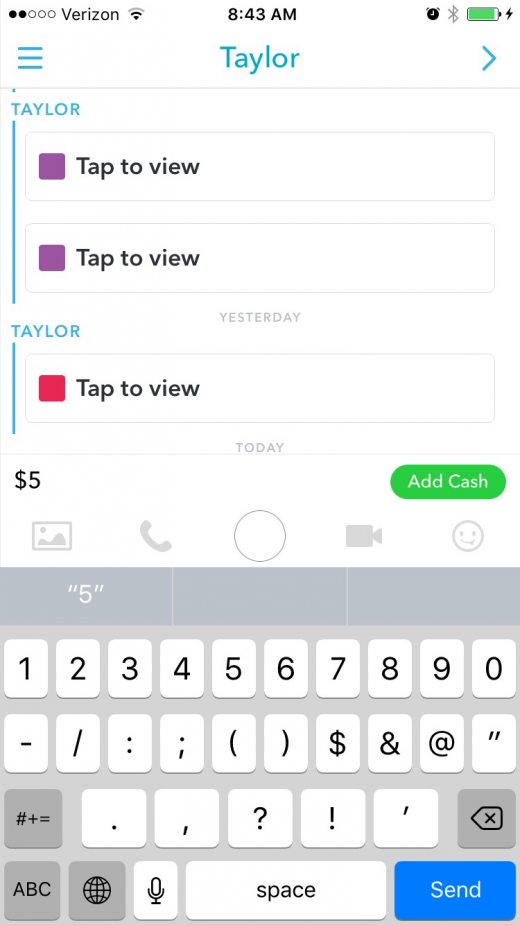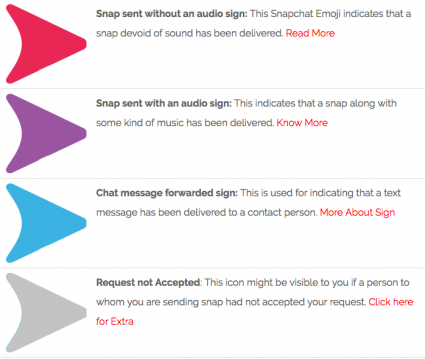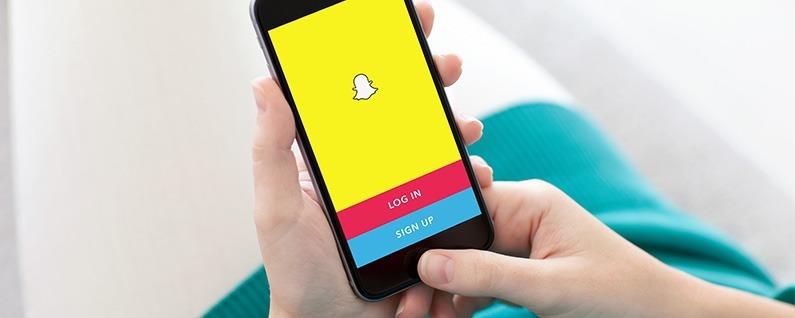
Myslel jsem, že jsem věděl, jak používat Snapchat, službu, která vám umožní poslat mizející fotky a videa přátelům, ale je zde spousta menších funkcí Snapchat ve větším kontextu posílání obrázků a videí svým přátelům a rodině.
Můžete také chtít: Jak odstranit knihy z Kindle na iPhone a iPad (Plus Kindle & Cloud)
Takže chcete vědět, jak používat Snapchat.
Tato příručka obsahuje:
Jak nastavit Snapchat: Začínáme
- Uchopení obrázku profilu Snapchat
- Jak upravit nastavení v programu Snapchat
- Průvodce ikony Snapchat a obrazovky
- Jak aktualizovat nástroj Snapchat
Základy použití Snapchat
- Jak pořizovat a odesílat fotografie a videa Snapchat
- Jak označit obrázky a přidat text
- Jak používat filtry Snapchat
- Jak najít a přidat přátele na Snapchat
- Jak přijmout žádost o přátelství pomocí služby Snapchat
- Jak zobrazit, přehrát a odpovědět na přítelem Snapchat
Co jsou to příběhy Snapchat?
- Jak přidat Snapchat k vašemu příběhu
- Jak sledovat a odpovídat na příběhy Snapchat
- Jak sledovat příběhy z publikací a živých událostí
Další funkce Snapchat, které chcete vyzkoušet
- Co jsou Snapchatové vzpomínky?
- Jak poslat peníze (Snapcash) pomocí Snapchat
Jak nastavit Snapchat: Začínáme
- Pokud jste tak ještě neučinili, navštivte App Store a stáhněte si aplikaci Snapchat.
- Otevřete aplikaci a klikněte na položku Registrace.
- Zadejte své jméno a příjmení.
- Zadejte své narozeniny.
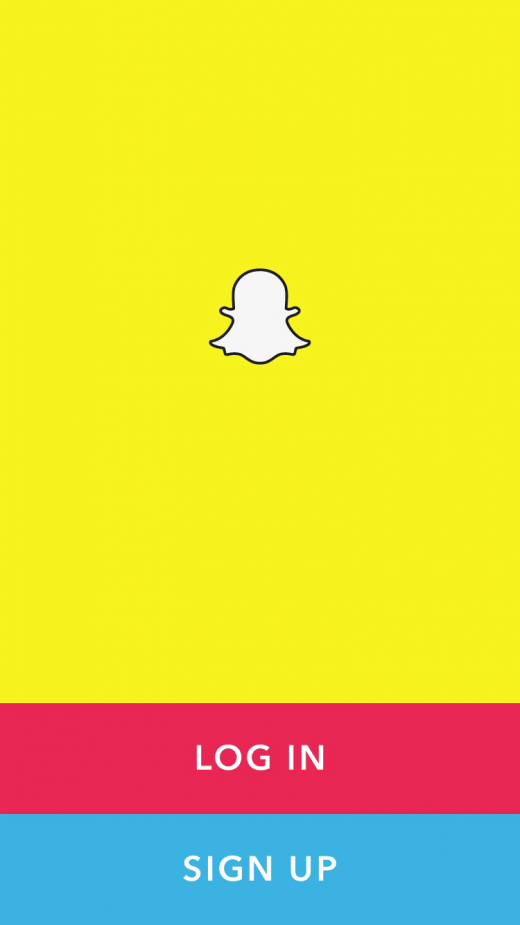
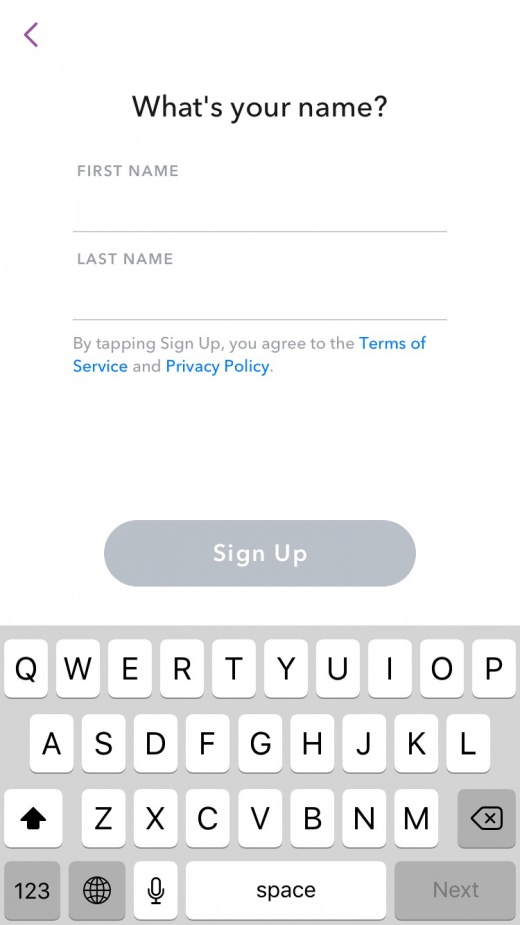
- Vyberte si uživatelské jméno.
- Nastavte heslo.
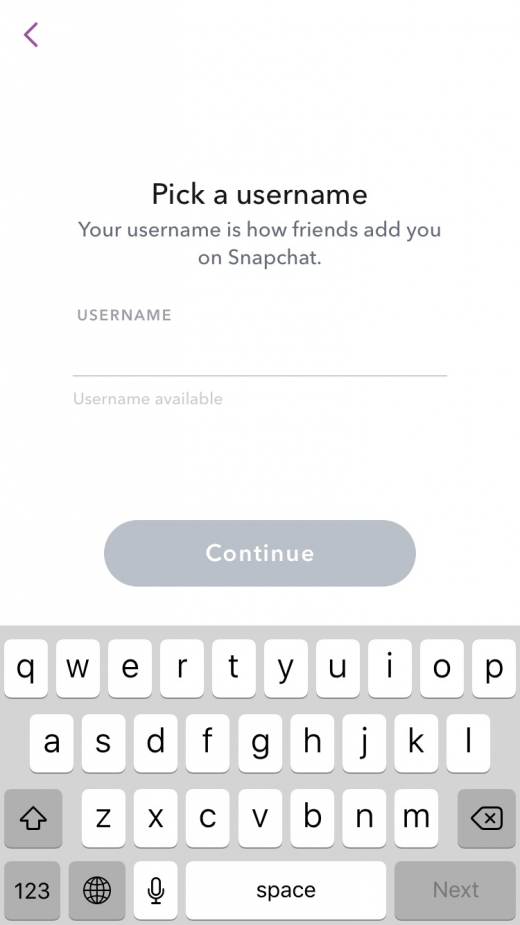
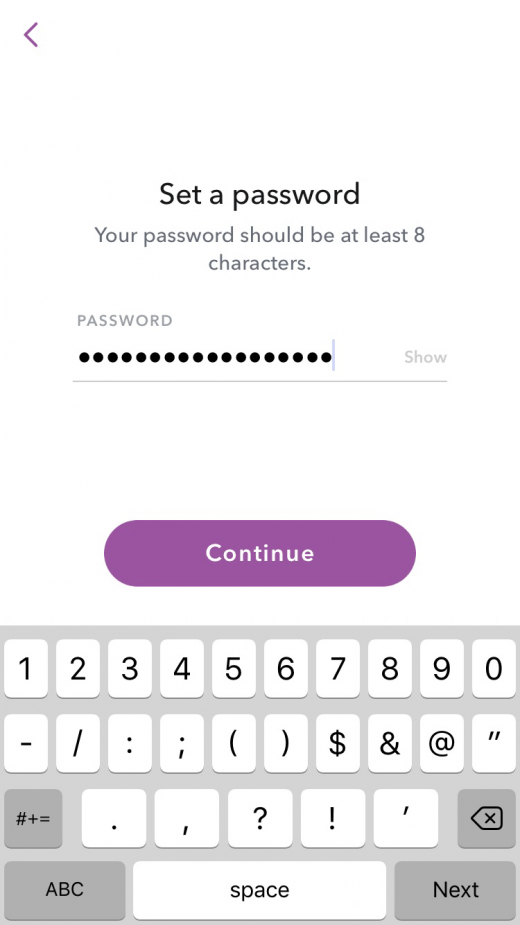
- Vložte svůj e-mail.
- Dále budete požádáni, abyste prokázali, že nejste robot.
- Aplikace Snapchat požádá o přístup k fotoaparátu.
- Aplikace Snapchat požádá o přístup k mikrofonu.
- Zvolte, zda chcete, aby vám aplikace Snapchat zaslala oznámení.
- Jste připraveni jít!
Uchopení obrázku profilu Snapchat
- V zobrazení kamery klepněte na ikonu duch v horní části obrazovky nebo přejetím prstem dolů pro zobrazení profilu v aplikaci Snapchat.
- Klepnutím na ikonu duch přidáte sérii sebe samých.
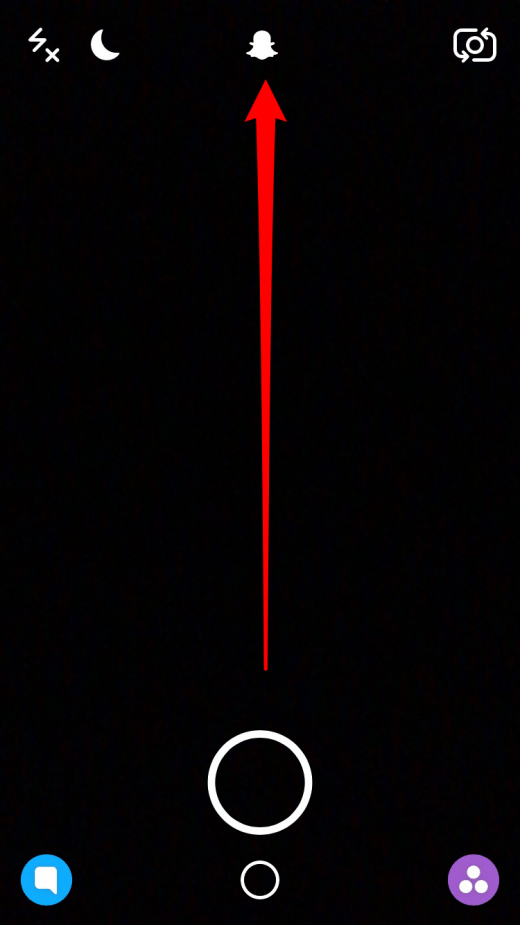
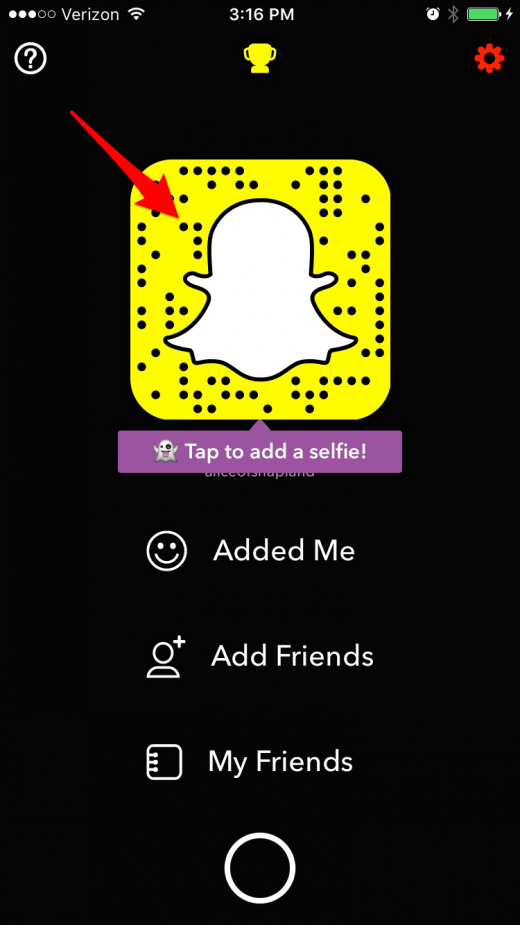
- Řekne to: Ready, Set, Go a pořizujte pět snímků.
- Obrázek profilu můžete vždy znovu zachytit klepnutím na ikonu ducha a výběrem kruhu v dolní části obrazovky.
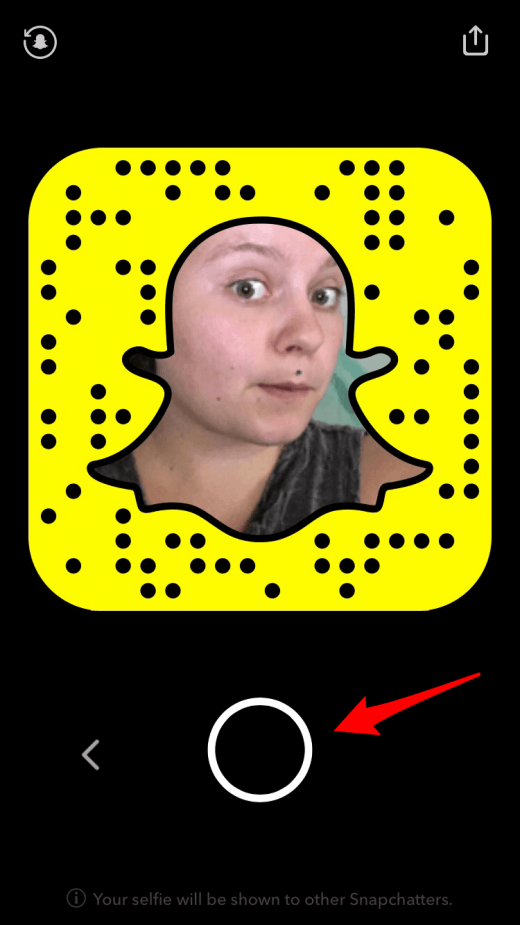
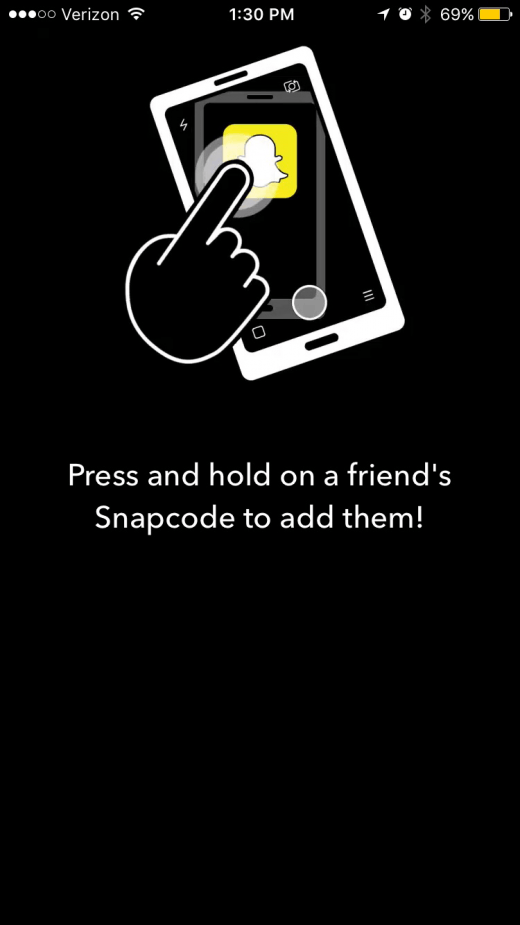
-
Klepnutím na šipku zpět se vrátíte do profilu.
Váš profilový obrázek může být také použit pro přidání přátel.
Jak upravit nastavení v programu Snapchat
- Klepněte na ikonu ozubeného kola v pravém horním rohu profilu.
- Položky nabídky nastavení Snapchat se objeví červeně, pokud potřebují pozornost.
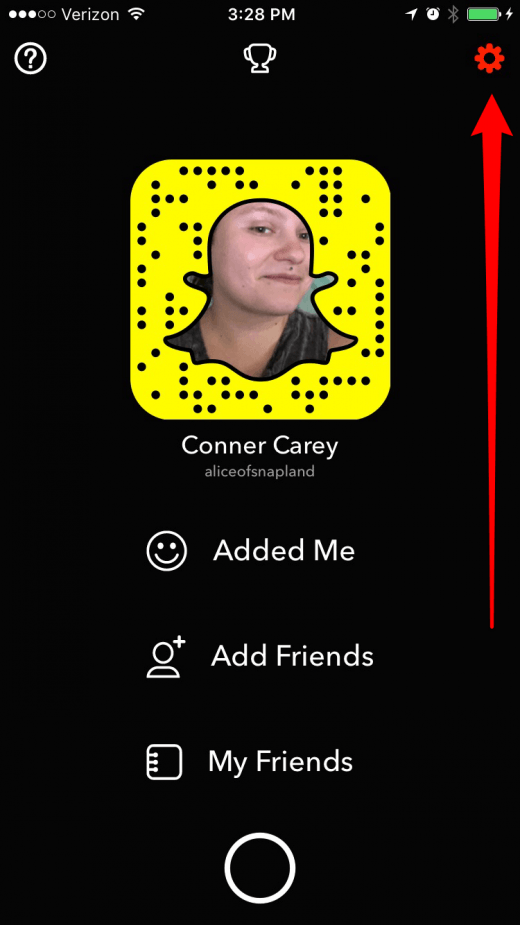
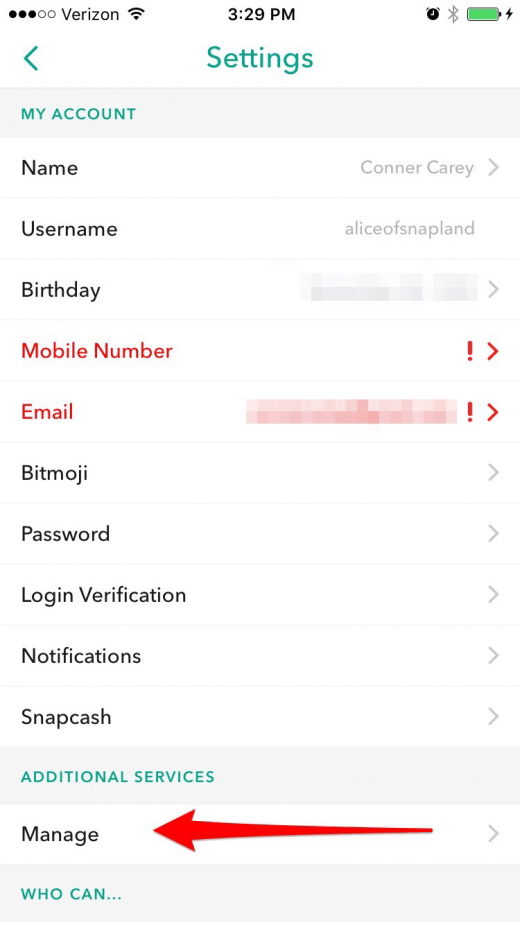
- V části Nastavení můžete změnit spoustu věcí, jako jsou nastavení upozornění, informace o kreditní kartě pro zasílání služby Snapcash, nastavení ochrany osobních údajů a další.
- Nejprve v části Nastavení přejděte dolů a klepněte na položku Spravovat.
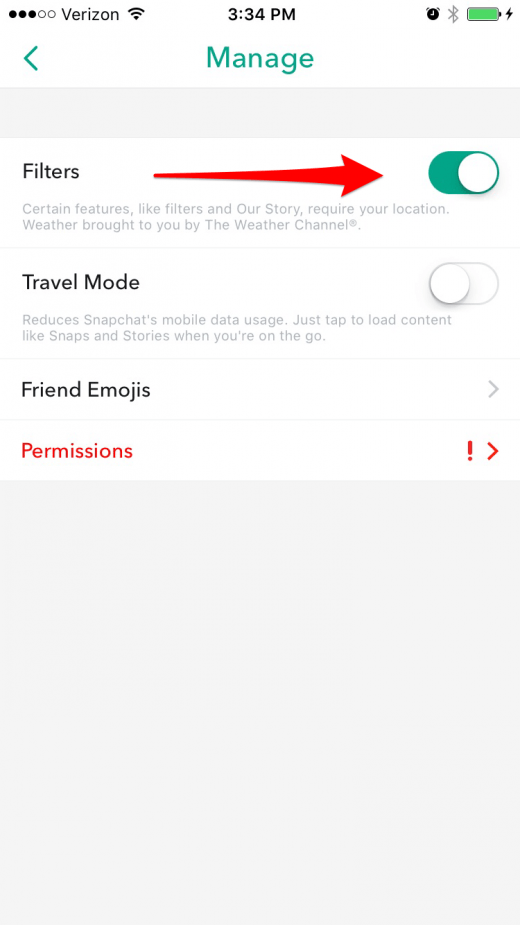
-
V této části klikněte na Friend Emojis.
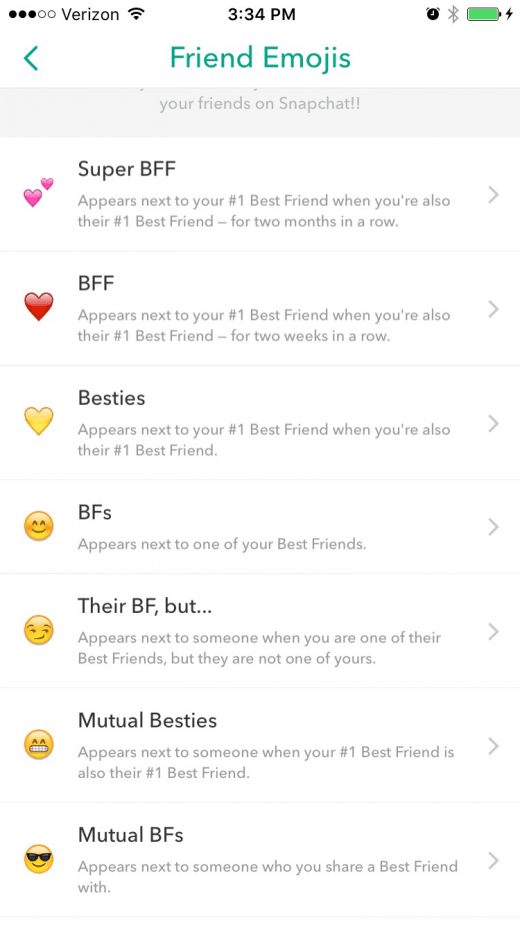
-
Vraťte se do sekce Spravovat.
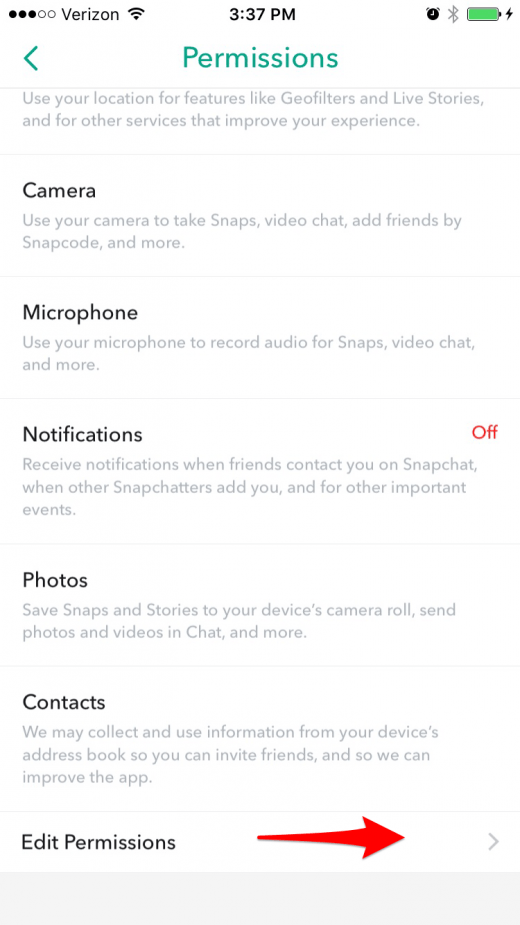
- Vraťte se zpět na hlavní stránku nastavení.
- Zvolte možnost Kontaktujte mě a změňte, kdo vám může poslat okamžitý kontakt, chaty, hovory apod.
- Zvolte možnost Zobrazit můj příběh a vyberte, kdo může vidět váš příběh.
To je vše, co teď budeme pokrývat v Nastavení.
Průvodce k Snapchat ikony a obrazovky: Co to znamená!
Jak je uvedeno v tipu Nastavení výše, existuje spousta emojisů, které se používají v programu Snapchat, což naznačuje přátelství a nedávné akce.
Ikony kamery na obrazovce
Obrazovka fotoaparátu v aplikaci Snapchat je ta, kterou vidíte po otevření aplikace.
- Lightning Bolt: Klepnutím zapnete a vypnete blesk.
- Měsíc: Objeví se pouze při nastavení slabého osvětlení.
- Ikona kamery se šipkami (pravý horní roh): Klepnutím na tuto položku změníte z přední části fotoaparátu na zadní stranu fotoaparátu.
- Bublinka zpráv: umístěná v levém dolním rohu, tato ikona označuje vaši schránku Přijaté – známé jako obrazovka chatu.
- Tři kruhy: umístěné v pravém dolním rohu, tato ikona označuje obrazovku Stories.
- Duch: Přijde k profilu, kde můžete změnit profilový obrázek, přidat přátele a zjistit, kdo vás přidal.
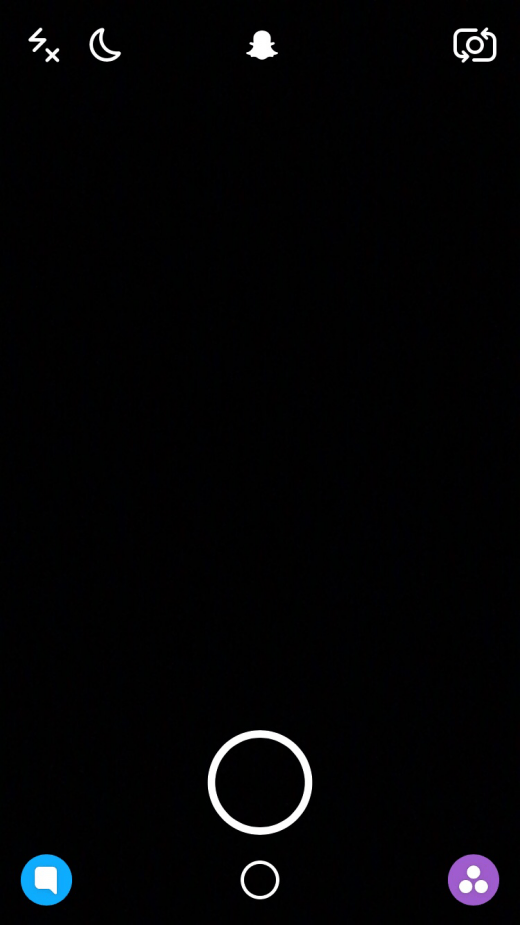
Po vyfotografování se zobrazí další ikony.
- X: Klepnutím na toto tlačítko odstraníte fotografii nebo video, které jste použili.
- Stopky s číslem: Klepnutím na toto tlačítko určíte, jak dlouho trvá snímková fotka.
- Šipka dolů: Klepnutím na tuto položku stáhnete fotku do rolí fotoaparátu nebo do paměti (pokud je zapnutá).
- Square with +: Klepnutím na toto přidáte fotku nebo video do svého článku.
- Square with Folded Corner: Klepnutím na to přidáte nálepku nebo emoji k vaší snapu.
- T: Klepnutím na toto tlačítko přidáte text k vaší snapu;
- Tužka: Klepnutím na toto můžete kreslit nebo označit fotografii nebo video.
- Šipka v modrém kruhu: Klepnutím na toto tlačítko vyberte, koho chcete poslat.
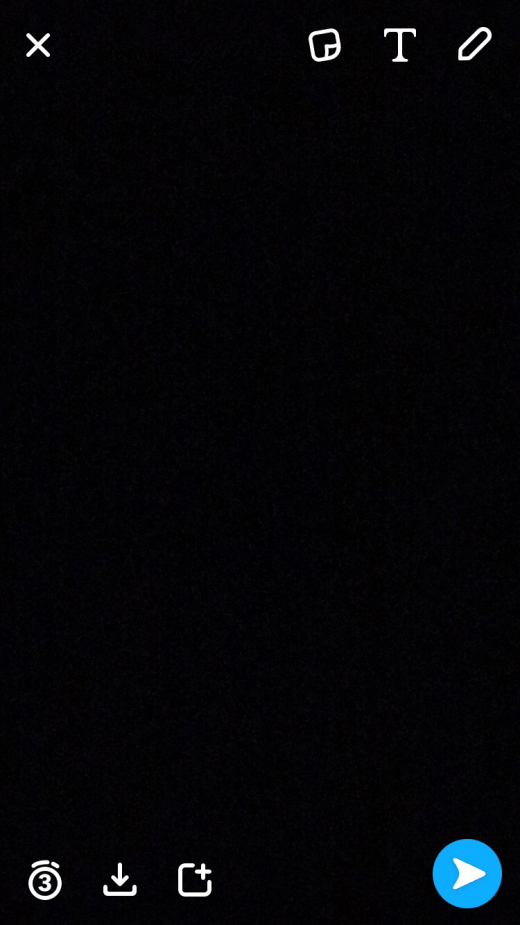
Ikony na obrazovce chatu
Když přejdete prstem doprava z zobrazení fotoaparátu v aplikaci Snapchat, otevřete složku Doručená pošta – známé jako obrazovka chatu.
-
Tyto ikony se zobrazují při odesílání modulů Snapchats:
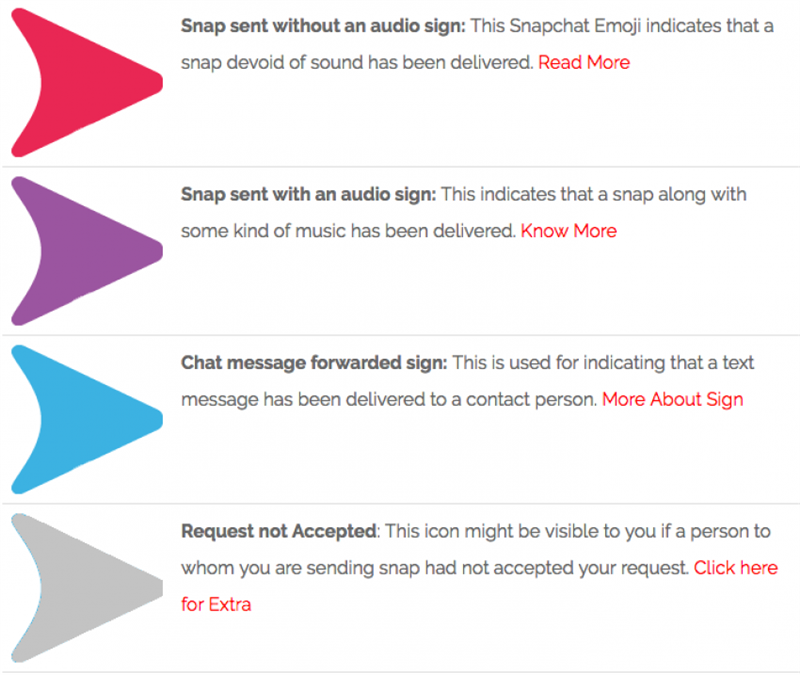
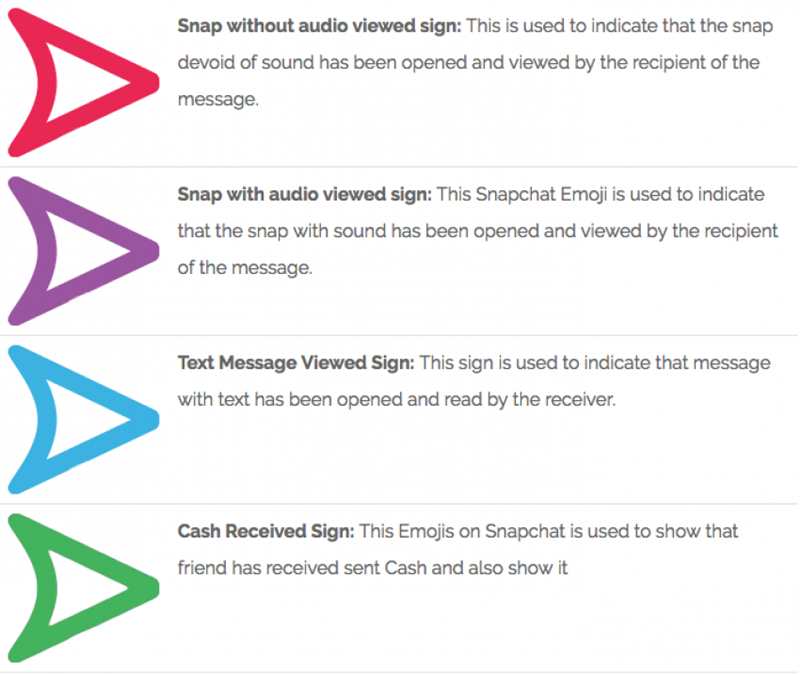
- Tyto ikony se zobrazí při příjmu nástroje Snapchats:
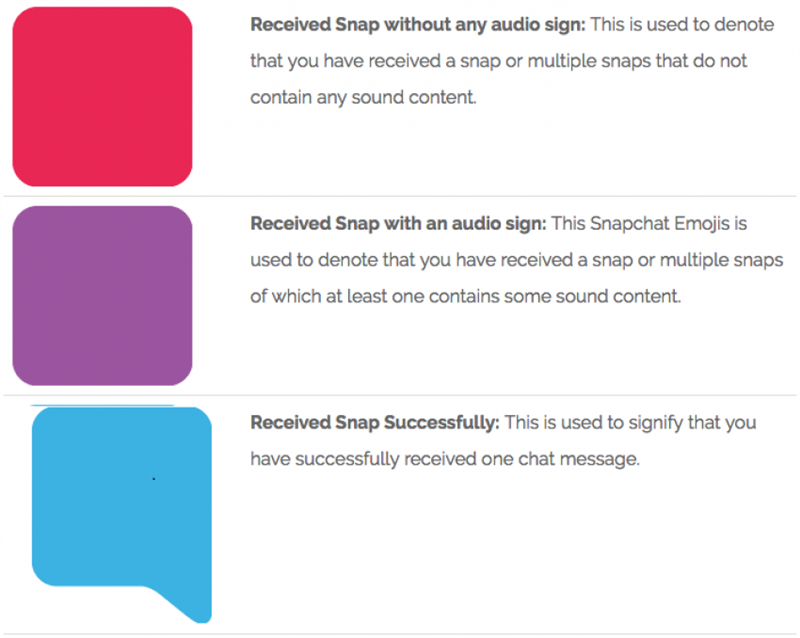
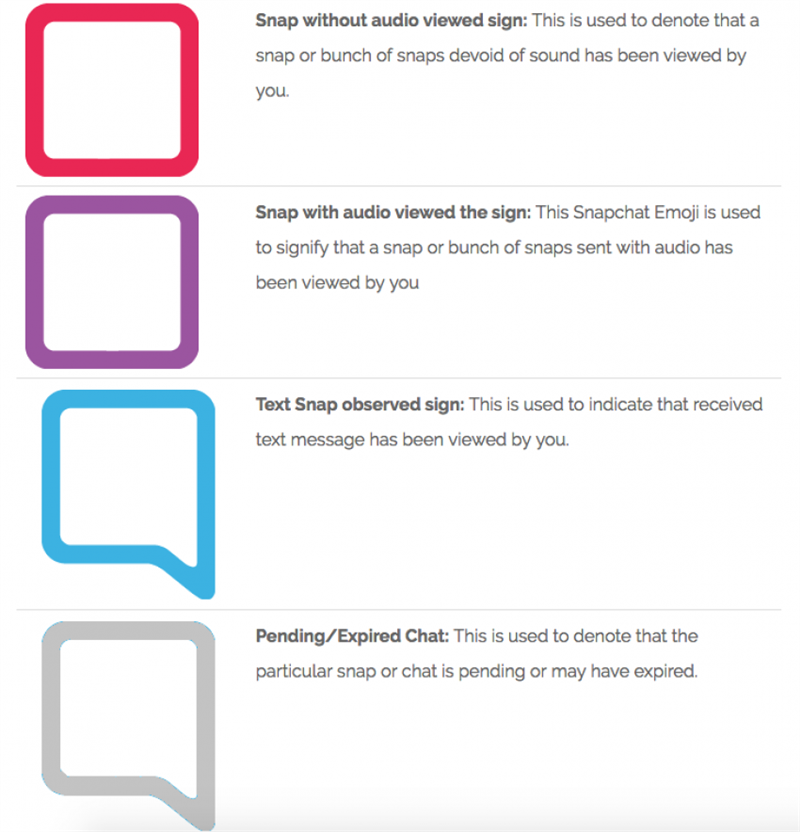
- Tyto ikony se zobrazují, když někdo vezme snímek obrazovky vašeho Snapchat nebo přehraje váš Snapchat.
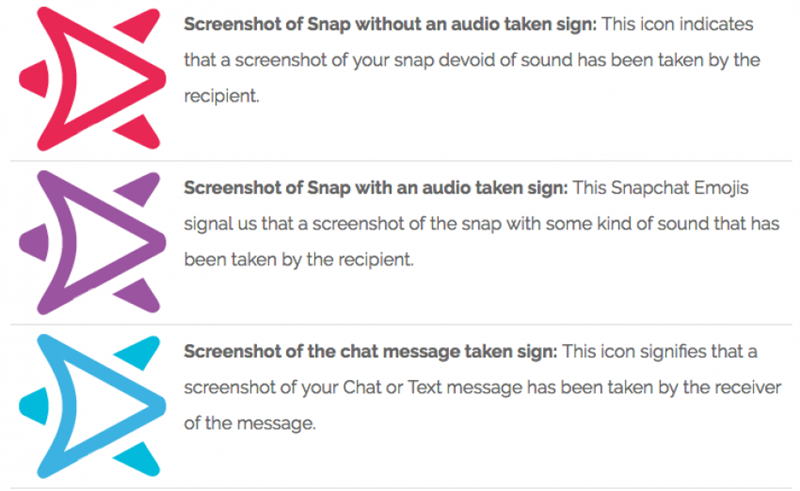
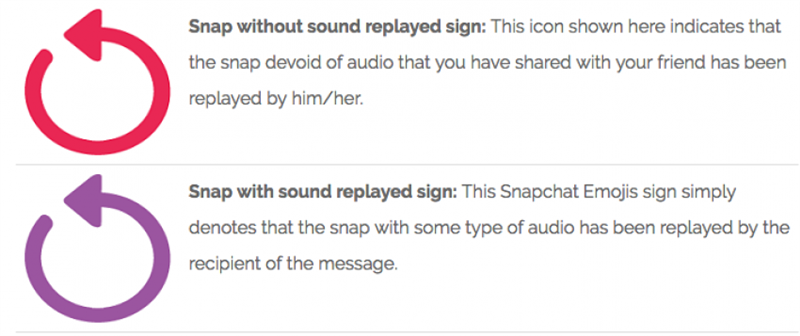
- Zde jsou některé z emojisů, které můžete vidět vedle jména přítele a co znamenají.
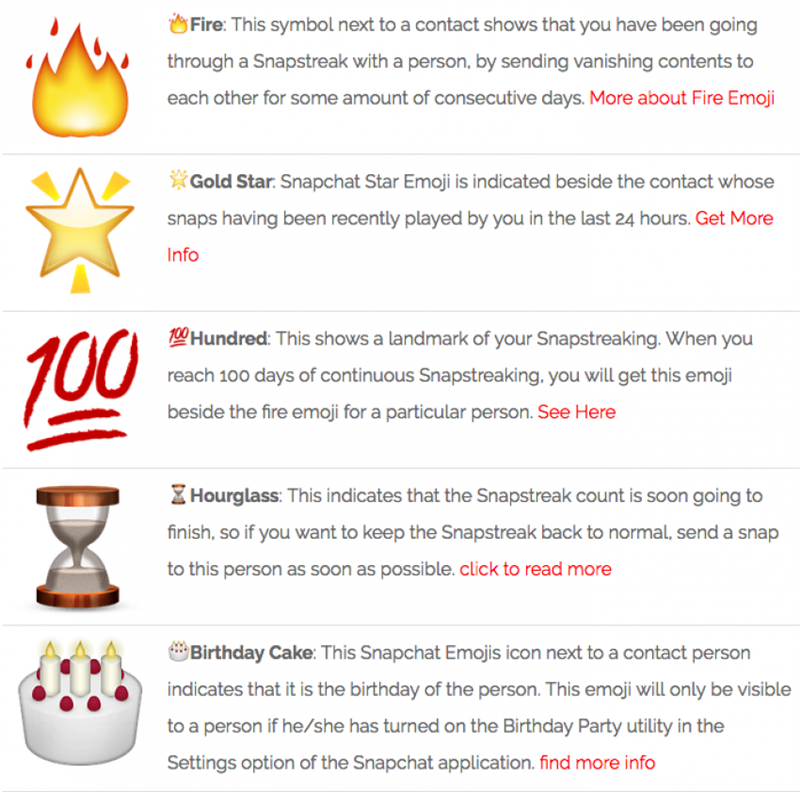
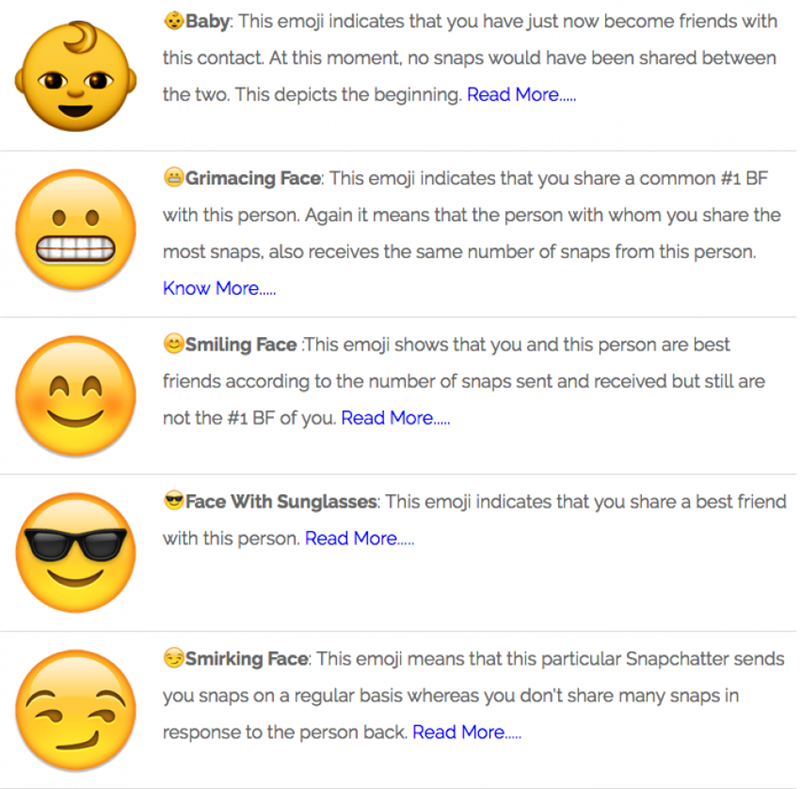
Ikony na obrazovkách příběhů
Když přejdete prstem doleva v zobrazení fotoaparátu v aplikaci Snapchat, otevřete obrazovku Stories.
- Fotoaparát: v levém horním rohu se tato ikona vrátí zpět do zobrazení Kamera.
- Globe bodů: umístěný v pravém horním rohu, tato ikona vás přenese na stránku Discover aplikace Snapchat, kde si můžete prohlédnout příběhy, články a události živých publikací.

Jak aktualizovat nástroj Snapchat
V tomto článku pokrýváme tolik různých funkcí, ale Snapchat neustále uvolňuje nové.
- Otevřete App Store na svém iPhone.
- Klepněte na položku Aktualizace v dolní části obrazovky.
- Klepněte na Aktualizovat vedle ikony Snapchat.
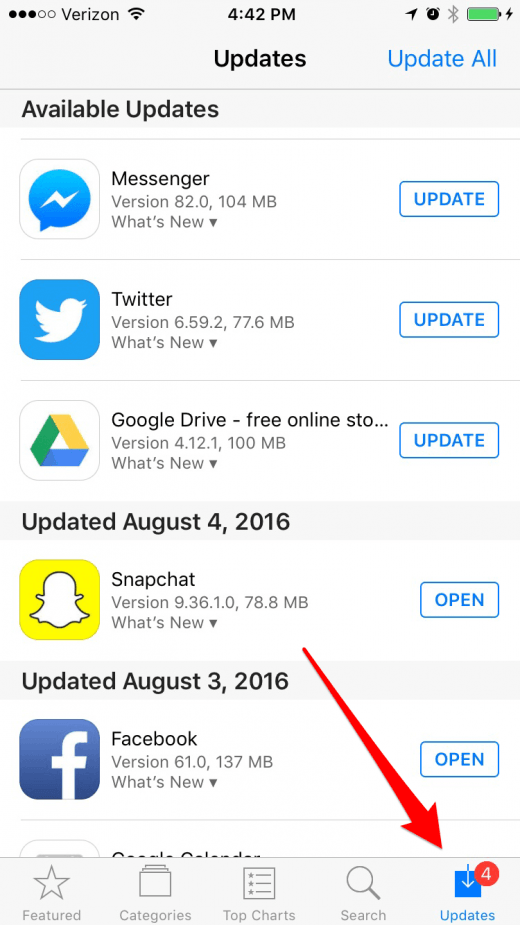
-
Můžete kliknout na položku Co je nové, abyste zjistili, jaké funkce se přidávají nebo které chyby jsou opraveny.
Základy použití Snapchat
Nyní, když jste všichni připraveni a víte, co znamenají všechny ikony, začneme posílat snapy s Snapchat!
Jak pořizovat a odesílat fotografie a videa Snapchat
- Pokud tam již není, přejděte do zobrazení Kamera v aplikaci Snapchat.
- Chcete-li pořídit snímek, klepněte na velký kruh v dolní části obrazovky.
- * Všimněte si, že existují dva kruhy, malé a velké.
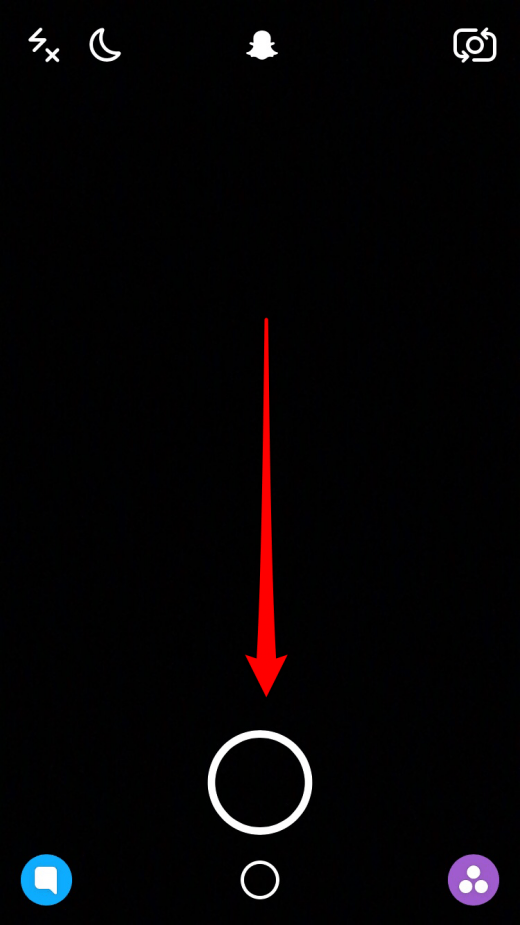
- Chcete-li video pořídit, klepněte na velký kruh v dolní části obrazovky.
- Pokud jste zmateni o tom, co znamenají ikony, ujistěte se, že si přečtete na Ikony kamery na obrazovce výše.
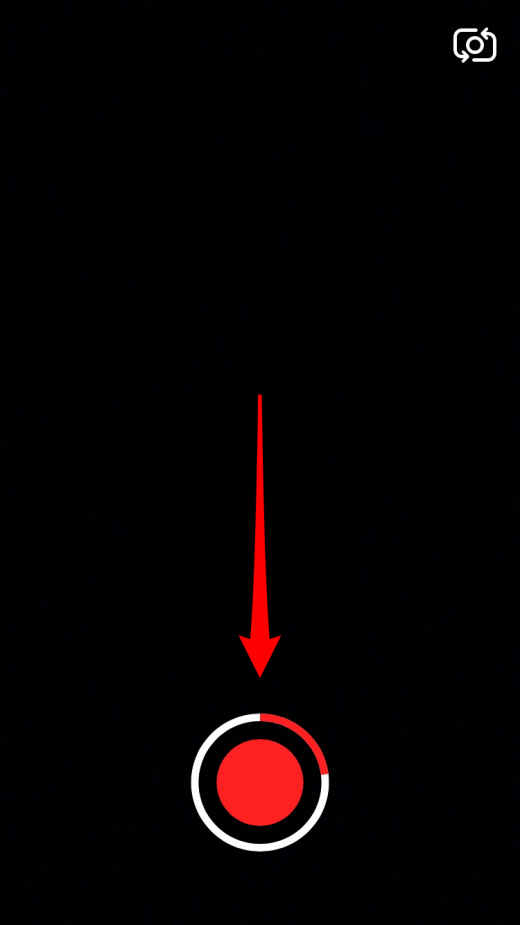
- Jakmile pořídíte obrázek nebo video, které chcete odeslat, klepněte na modrý kruh s bílou šipkou v pravém dolním rohu.
- Klepněte na každého přítele, kterému chcete přímo odeslat snímek nebo video.
- Pokud máte zapnuté funkce Zapamatovat, uvidíte také možnost uložit ji do složky Moje vzpomínky.
- Poté, co jste vybrali některé lidi, kterým chcete poslat své přiložení, klepněte na modrou lištu s bílou šipkou v dolní části obrazovky a pošlete ji.
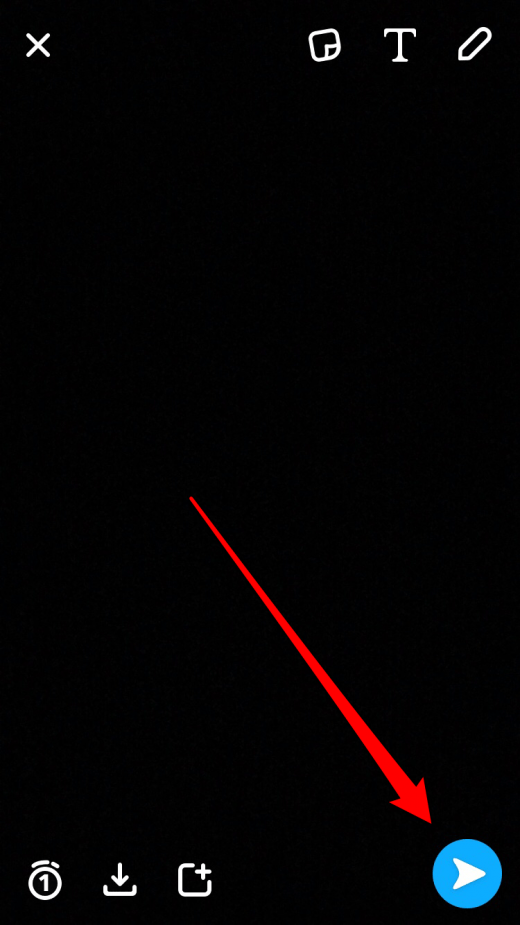
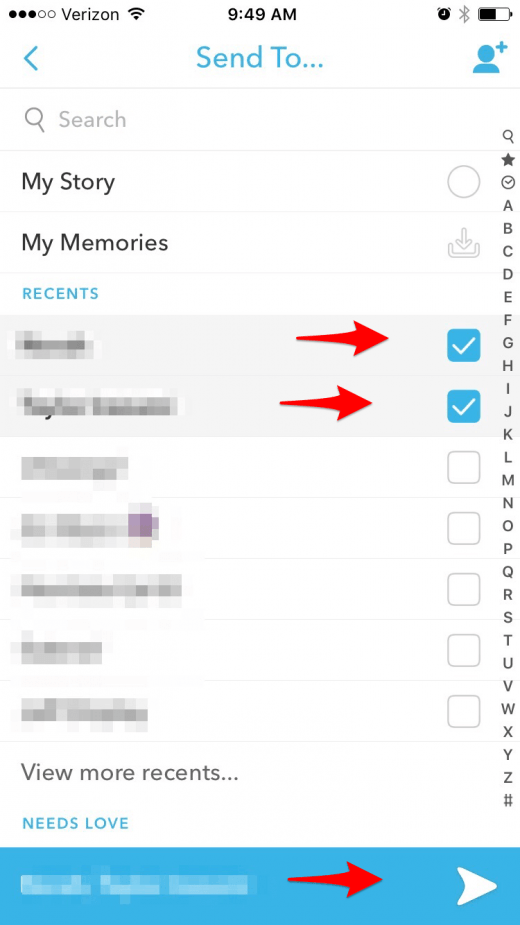
Jak označit obrázky a přidat text
Když uděláte snap, ať už obrázek nebo video, můžete před tím, než ji pošlete, spoustu zábavných věcí.
- Nejprve přidejte na tento obrázek nálepku s ikonou, která vypadá jako čtverec se složeným rohem.
- Odtud můžete přejít přes spousty různých samolepek.
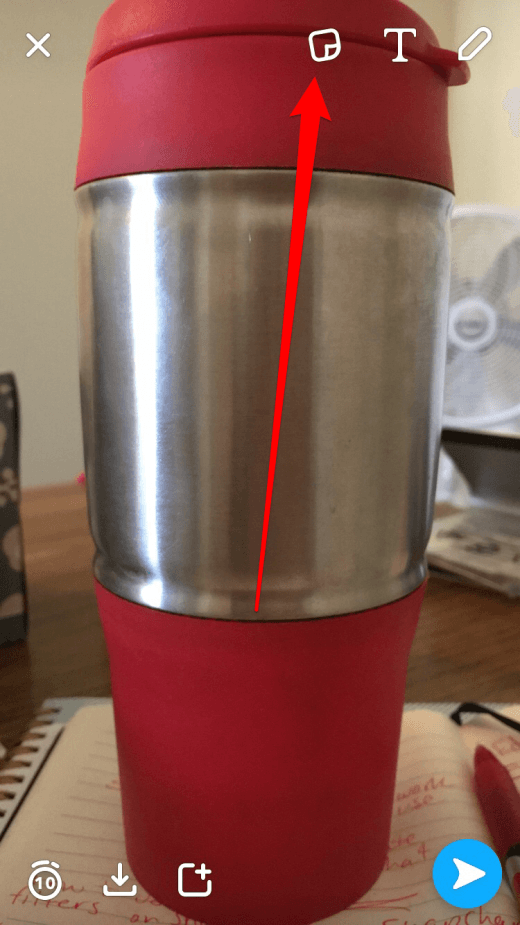
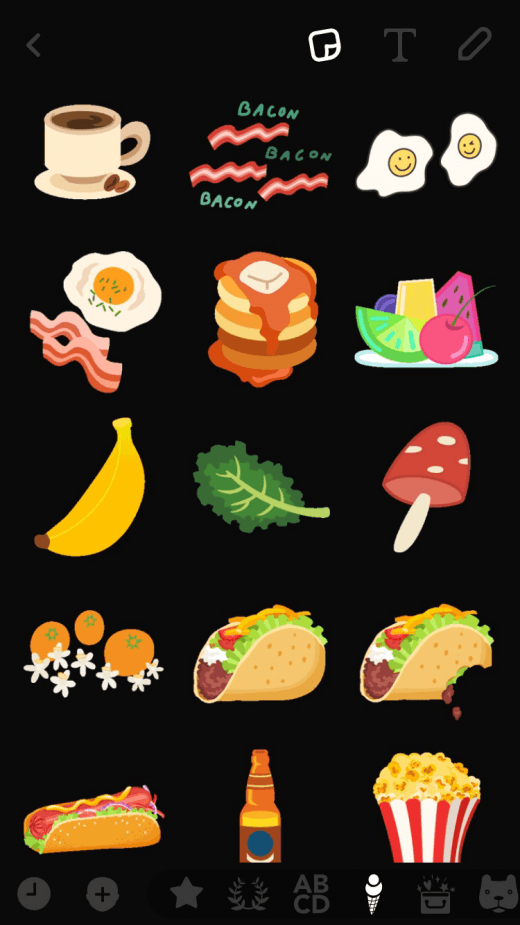
- Můžu pomocí prstu přesunout nálepku kdekoli na obrazovce, kterou chci.
- Teď chci přidat nějaký text do mého obrazu.
- Začněte psát jaké slova chcete.
- Pro tip: Chcete při psaní více prostoru nebo znaků?
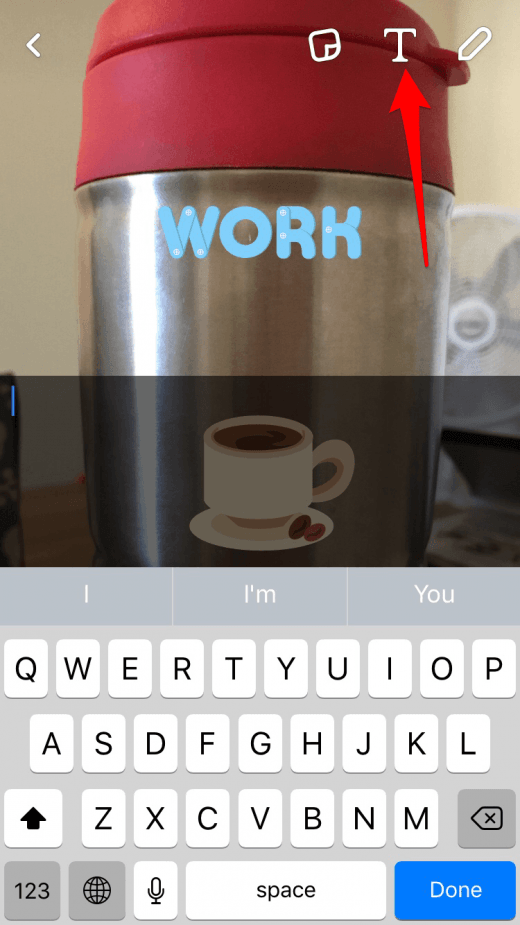
- Teď chci čerpat z obrazu.
- Pole kolem ikony tužky mi říká, jakou barvu používám.
- Pomocí prstu kreslejte obrázek.
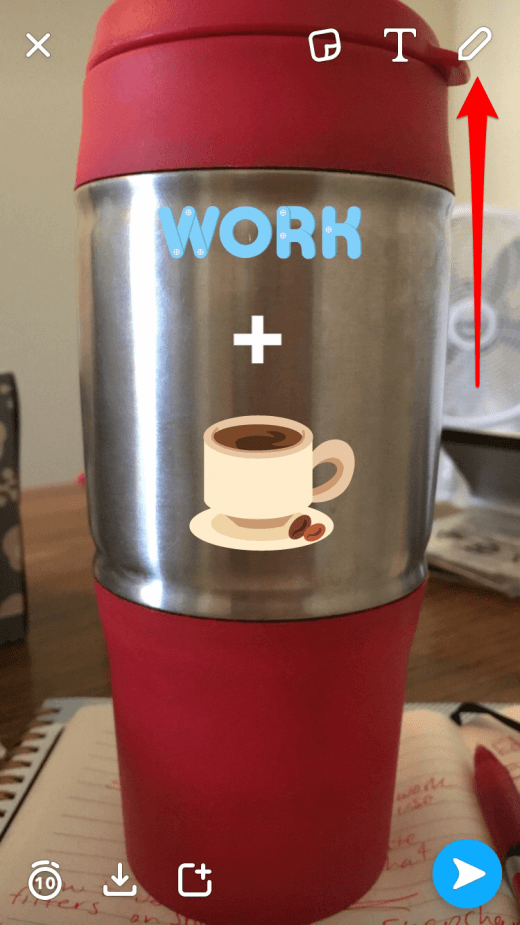
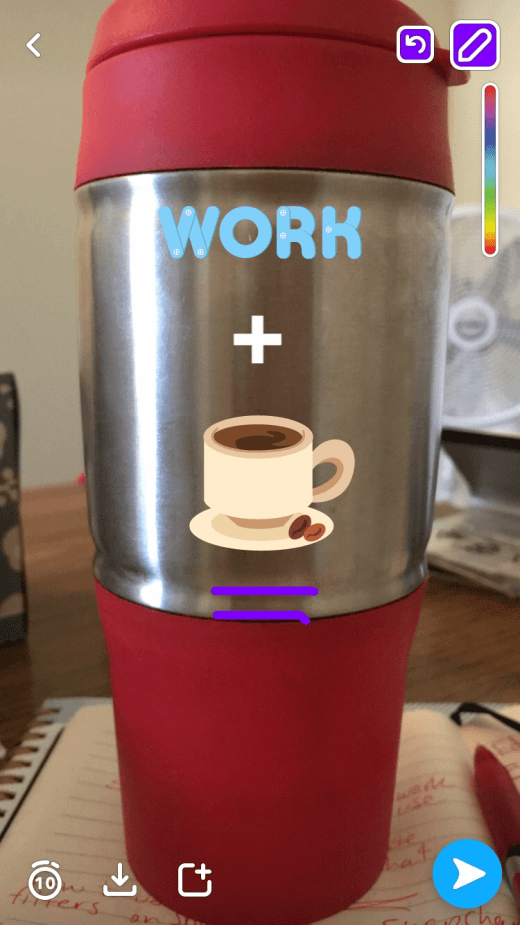
- Po dokončení kreslení klepněte znovu na ikonu tužky.
- Nyní se rozhodneme, jak dlouho chceme, aby se obraz objevil při otevření snapu.
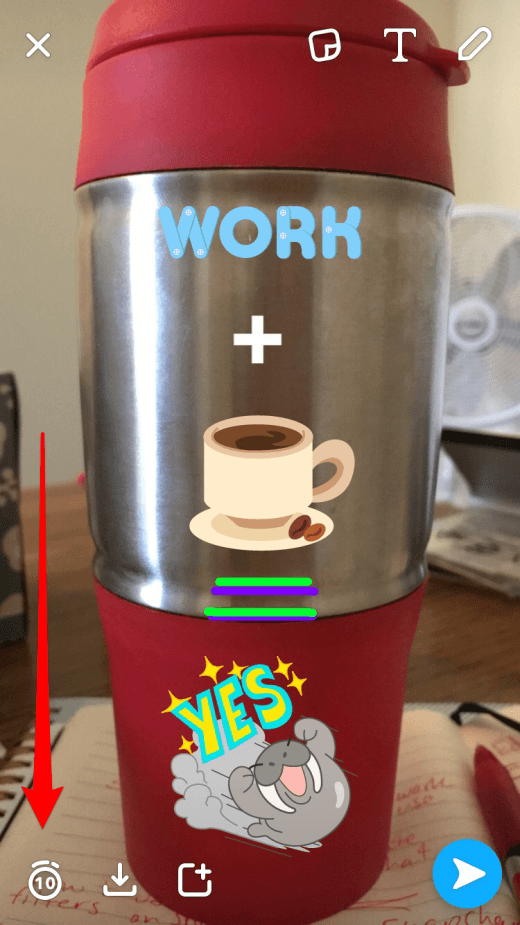
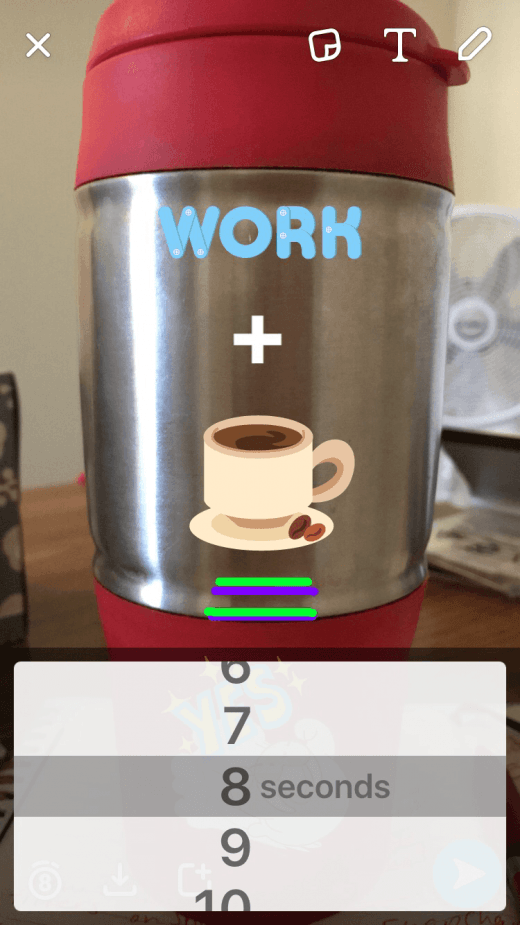
-
Chcete-li obrázek uložit do svého iPhone nebo do paměti, klepněte na šipku dolů.
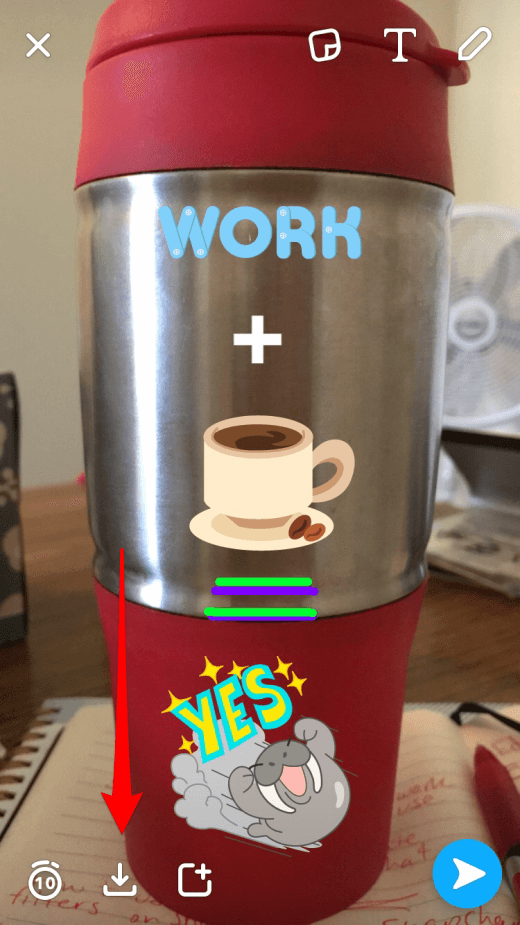
-
Chcete-li jej rychle přidat do vašeho příběhu, klepněte na čtverec pomocí klávesy +.
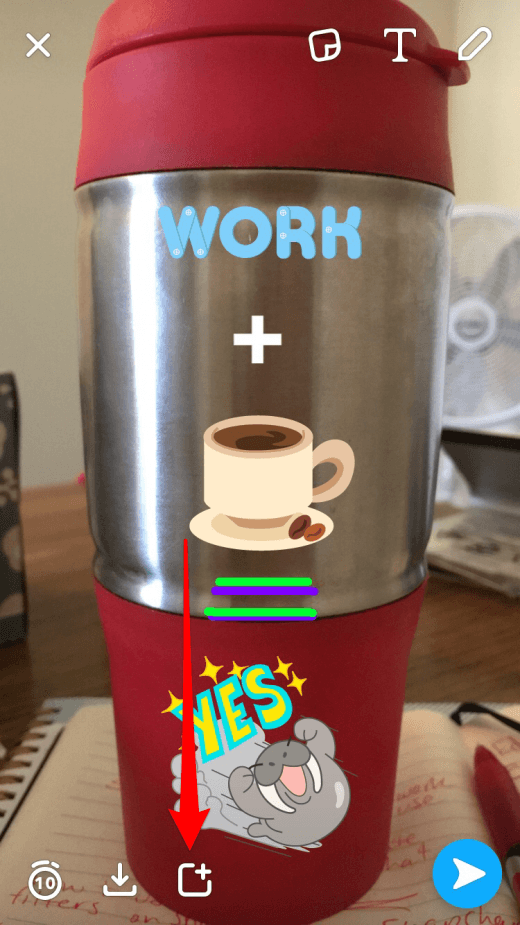
-
Dokončete své uchopení a klepnutím na bílou šipku jej odešlete přátelům, příběhům a vzpomínkám.
Jak používat filtry Snapchat
V aplikaci Snapchat existují dva různé typy filtrů.
Filtry po provedení faktů:
- Za prvé, pořiďte snímek nebo video.
- Přejetím prstem doleva a doprava zobrazíte různé možnosti filtru, které máte k dispozici.


-
Pro tip: Můžete použít více filtrů najednou použitím jednoho filtru a pak držet prst na obrazovce, zatímco přejedete přes něj a najděte druhý filtr.
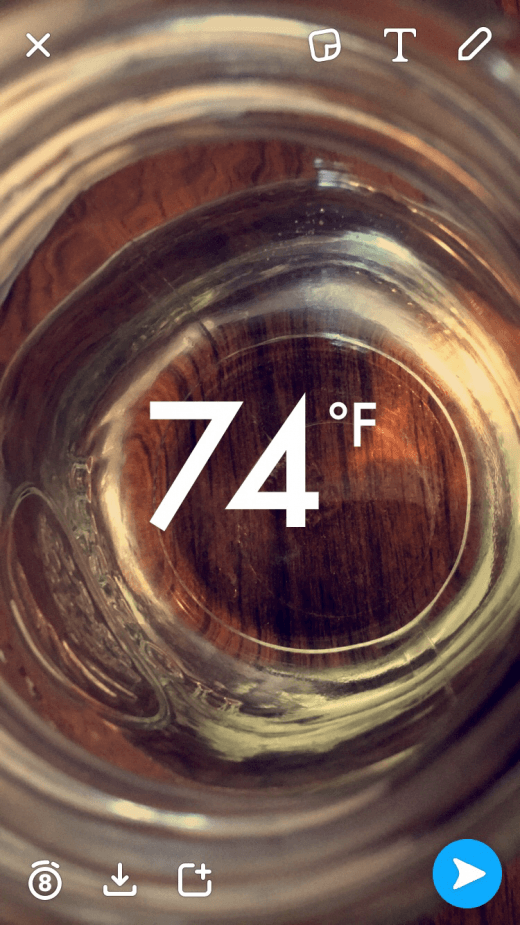
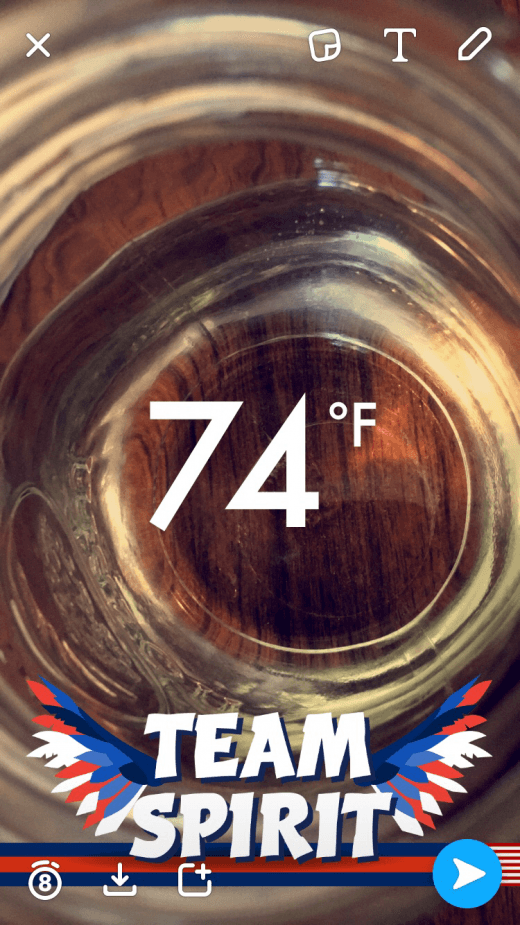
Super fun Face Filters:
- Na obrazovce Fotoaparát klepněte na ikonu Fotoaparát, chcete-li přepnout do režimu přední strany (selfie).
- Držte prst na obrazovce, dokud se na tváři nezobrazí mřížka.
- V dolní části se zobrazí několik kruhů s tvářemi.
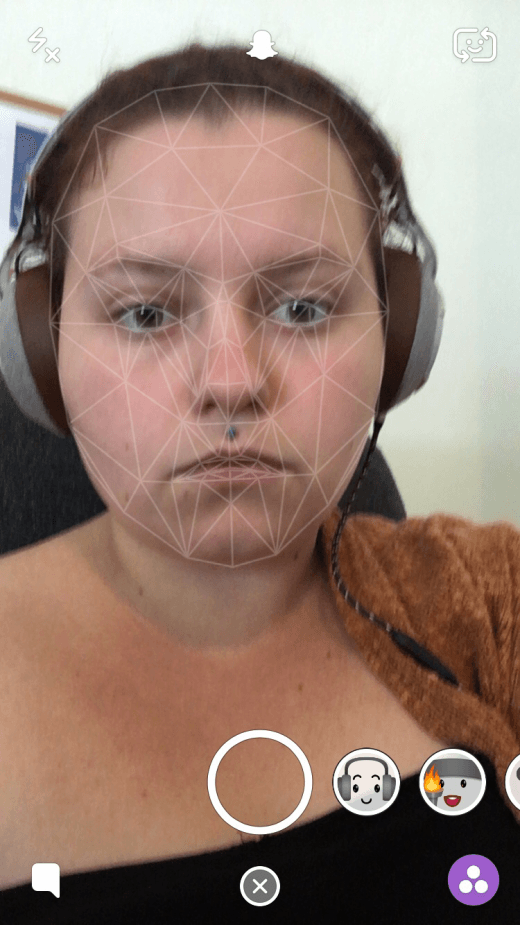

-
Některé z těchto filtrů mají akce.
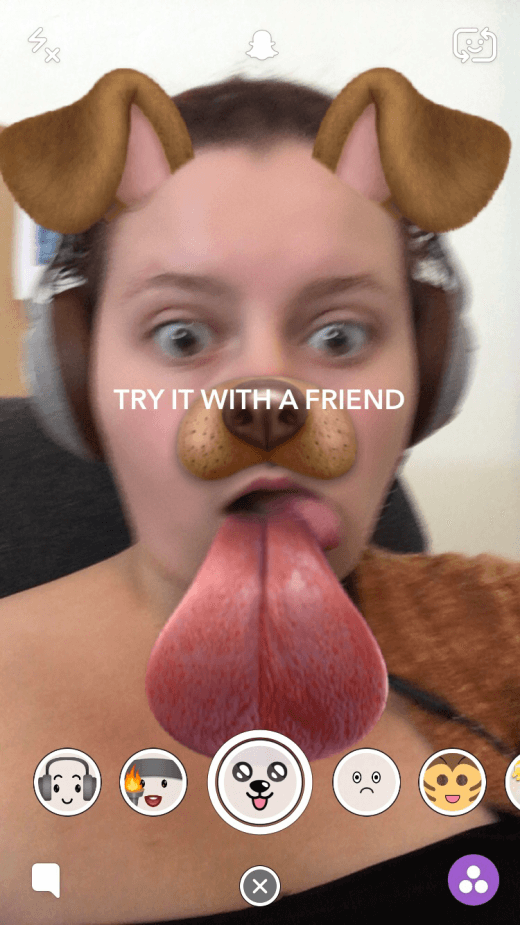
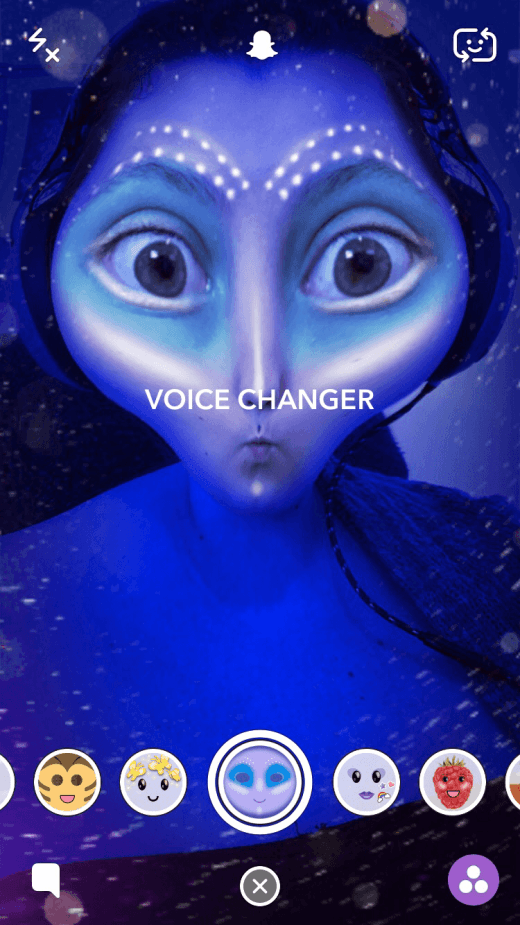
-
Jakmile si vyberete filtr, který se vám líbí, jednoduše pořiďte snímek nebo video jako obvykle, pak jej pošlete svým přátelům a vložte je do svého příběhu.
Jak najít a přidat přátele na Snapchat
Nyní, když znáte všechny způsoby, jak můžete uchopit a změnit je, najděte a přidávejte své přátele, abyste mohli poslat všechny snímky, které vytváříte.
- Na obrazovce Fotoaparát klepněte na ikonu duchu v horní části nebo přejet prstem dolů od horní části obrazovky.
- Klepněte na položku Přidat přátele.
- Používáte-li pro vytvoření účtu váš účet Facebook nebo jste připojili své telefonní číslo nebo e-mail k účtu Snapchat, pak bude aplikace moci používat vaše kontakty z Facebooku a vašeho iPhone a najít lidi, které byste chtěli přidat.
- Na obrazovce Přidání přátel se zobrazí možnosti: Přidat podle jména, Přidat z Adresáře, Přidat podle Snapcode, Přidat okolí a Sdílet uživatelské jméno.
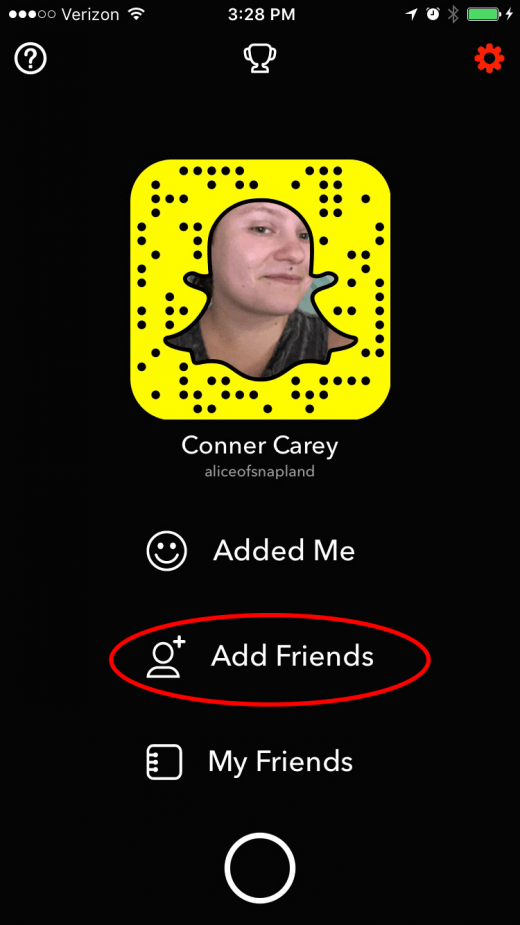
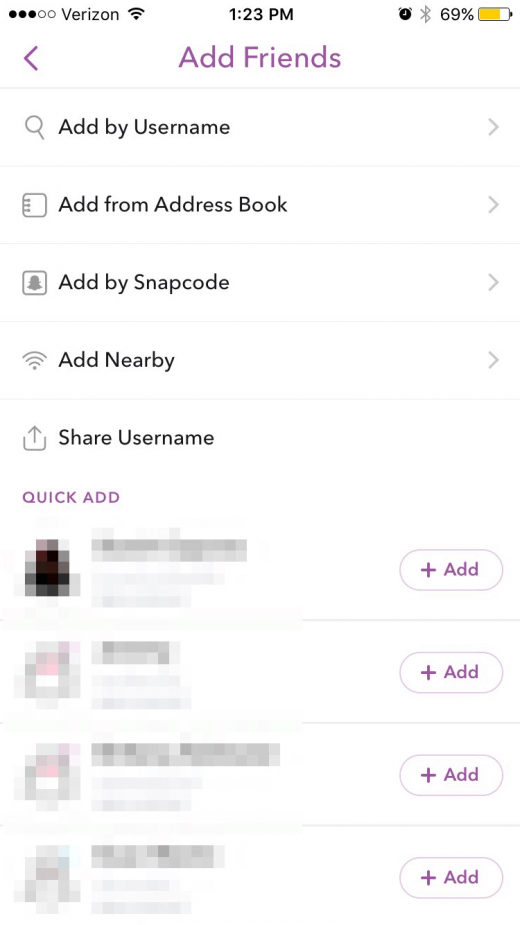
Pokud znáte uživatelské jméno přítele, kterého chcete přidat:
- Klepněte na položku Přidat podle jména.
- Vyhledejte jejich uživatelské jméno.
- Pokud mají profilový obrázek, bude snadné zjistit, zda to je oni.
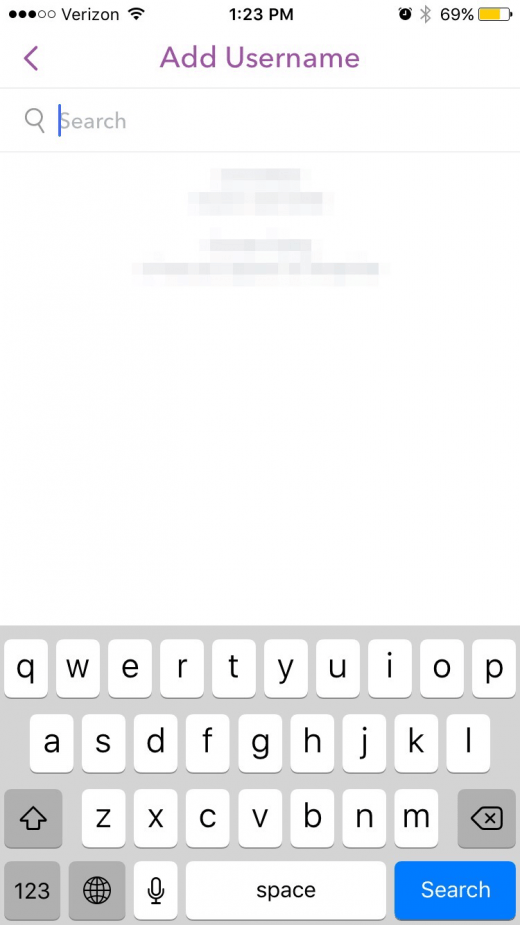
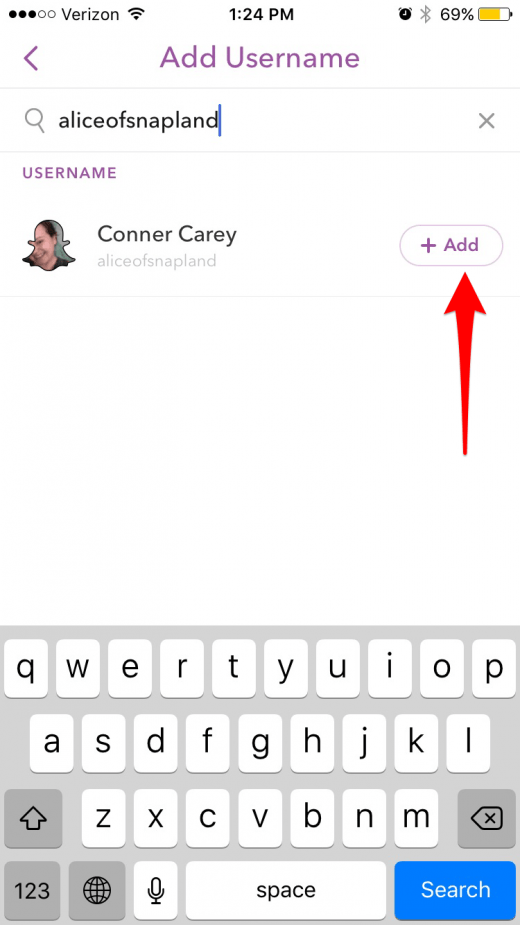
Přidání přátel z kontaktů telefonu:
- Klepněte na položku Přidat z adresáře.
- Budete vyzváni k zadání telefonního čísla.
- Klepněte na tlačítko Odeslat přes SMS nebo Zavolejte mi místo.
- Zadejte ověřovací kód.
- Vyvolá všechny lidi, kteří se nacházejí ve vašem adresáři a mají účet Snapchat.
- Také vám umožní pozvat přátele z vašich kontaktů, kteří nemají účet Snapchat.

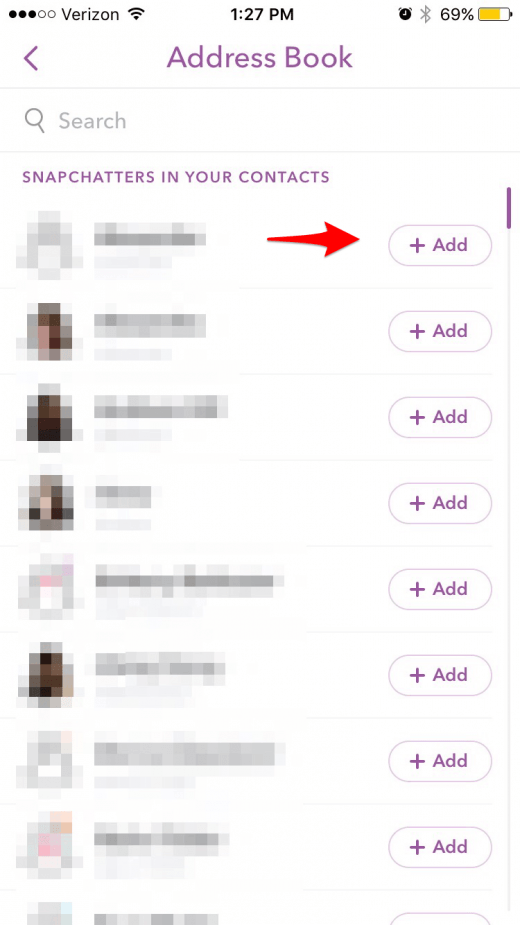
Přidání přátel pomocí profilového obrázku (Snapcode):
- Budete muset mít na svém telefonu obrázek jejich Snapcode.
- Jakmile máte fotku, klepněte na Přidat pomocí Snapcode na stránce Přidat přátele.
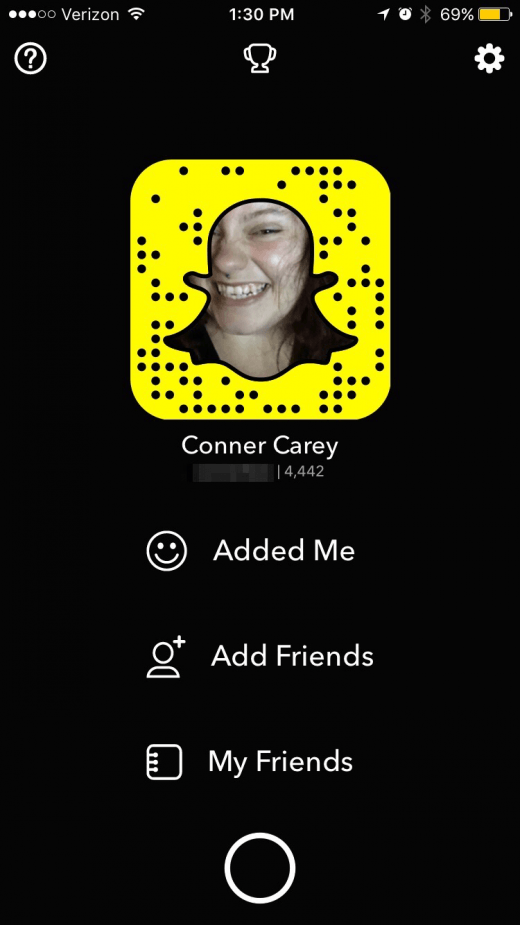
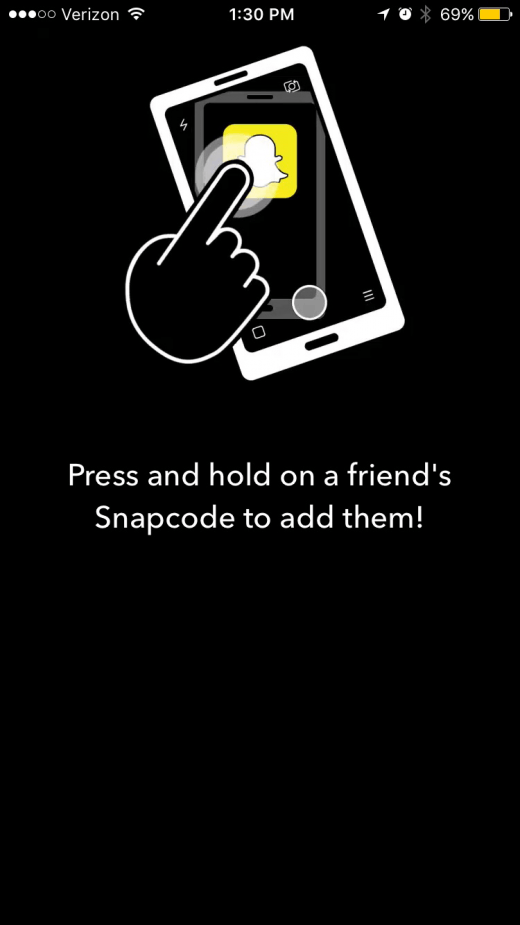
- Vyvolá vaši roli fotoaparátu.
- Snapchat ho naskenuje.
- Když rozpozná jejich Snapcode, objeví se jejich profilový obrázek, jméno a uživatelské jméno.
- Pokud skenujete vlastní Snapcode, aplikace Snapchat bude odpovídat emoji, která říká Lol.
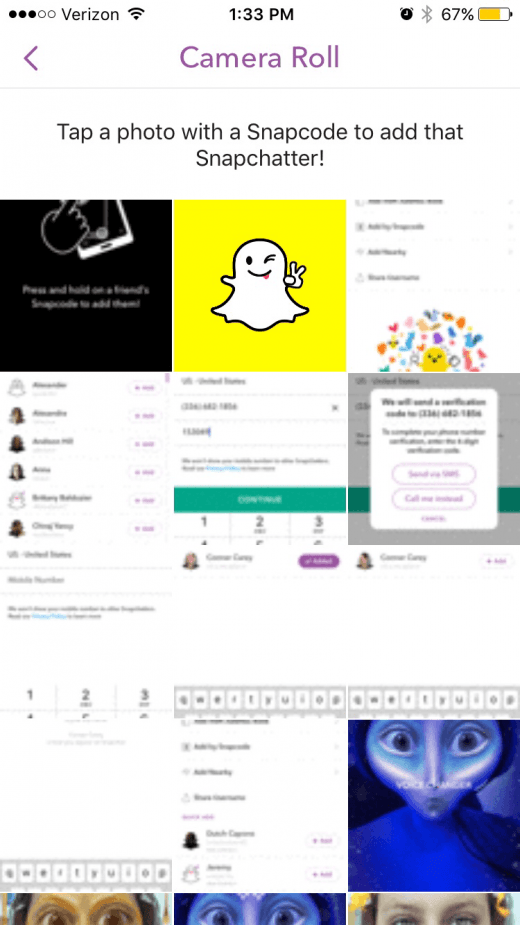
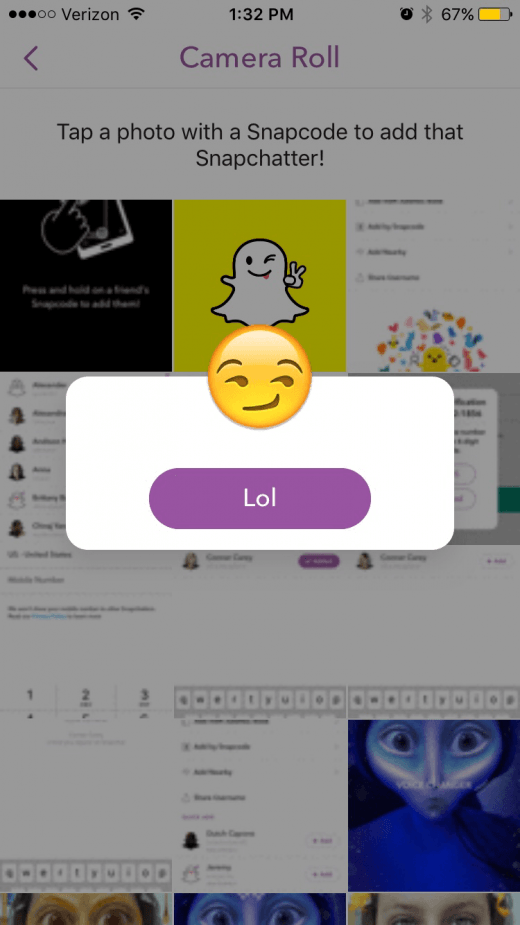
Vyhledání uživatelů služby Snapchat v blízkosti vás:
- Na stránce Přidání přítele klikněte na možnost Přidat okolí.
- Bude požádát o povolení používat vaši polohu k nalezení blízkých Snapchatters.
- Požádejte osobu, kterou chcete přidat, aby otevřela aplikaci Add Nearby v účtu Snapchat.
- Když je najde, zobrazí profil a uživatelské jméno.
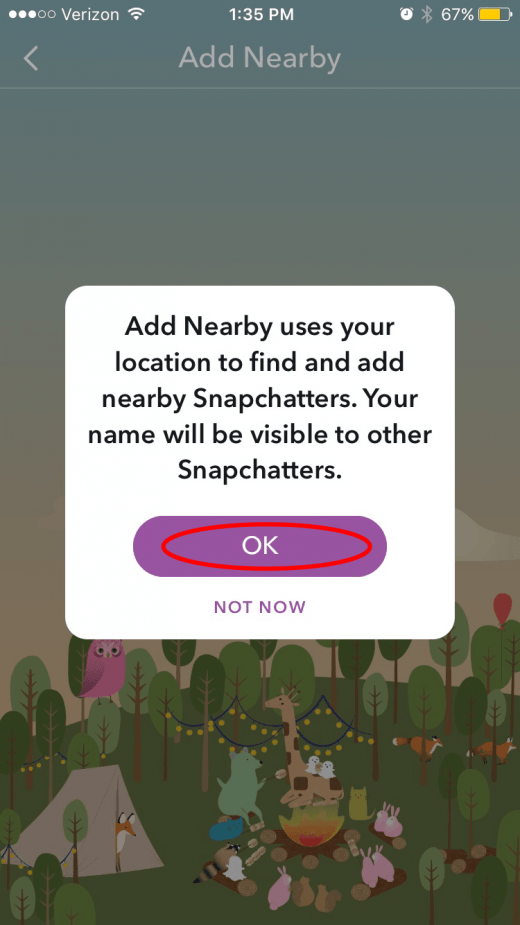
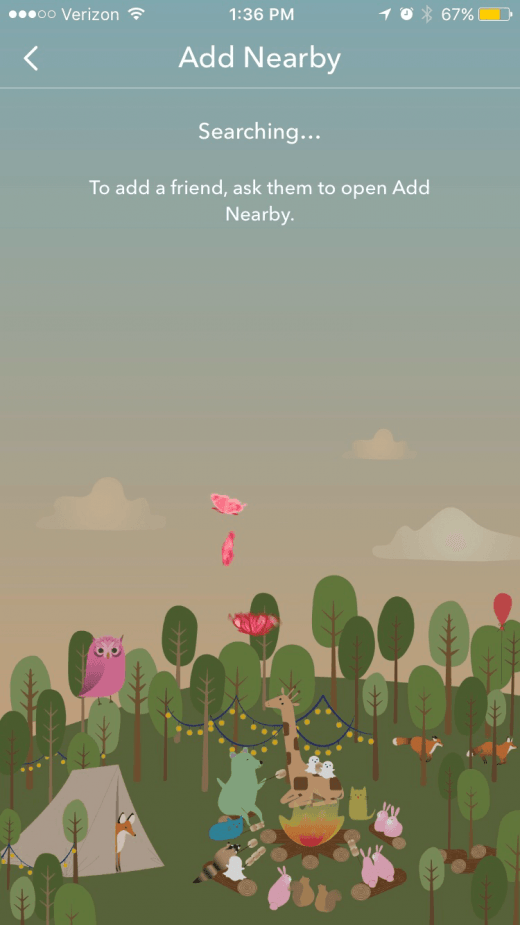
Chcete-li sdílet své uživatelské jméno:
- Na stránce Přidat přítele klepněte na položku Sdílet uživatelské jméno.
- Zvolte, kam chcete sdílet.
- Klepněte na položku Post.
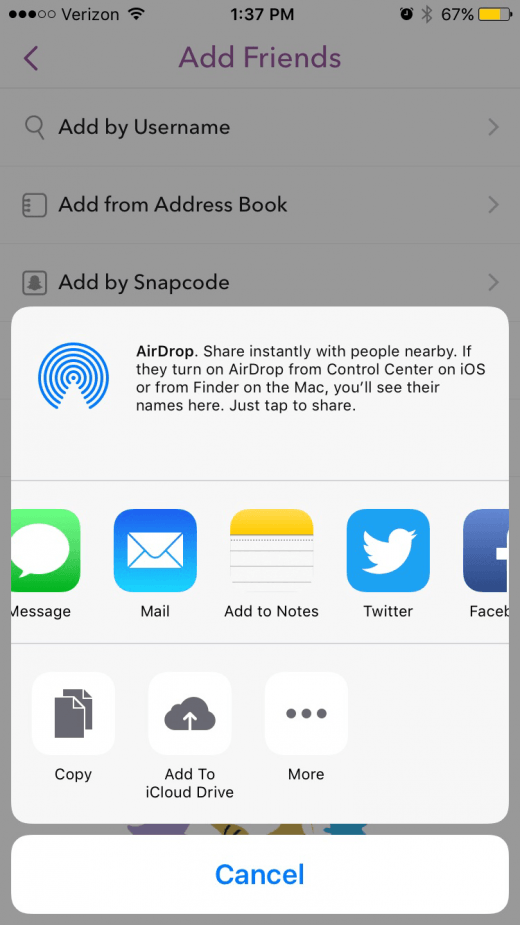

Jak přijmout žádost o přátelství pomocí služby Snapchat
- Na obrazovce Fotoaparát klepněte na ikonu duchu.
- Pokud máte čekající požadavky na přítele, přidal mě bude žlutě a vedle něj bude číslo, které udává počet nevyřízených žádostí o přítele.
- Klepněte na Přidáno mě.
- Uvidíte žádosti o přítele.
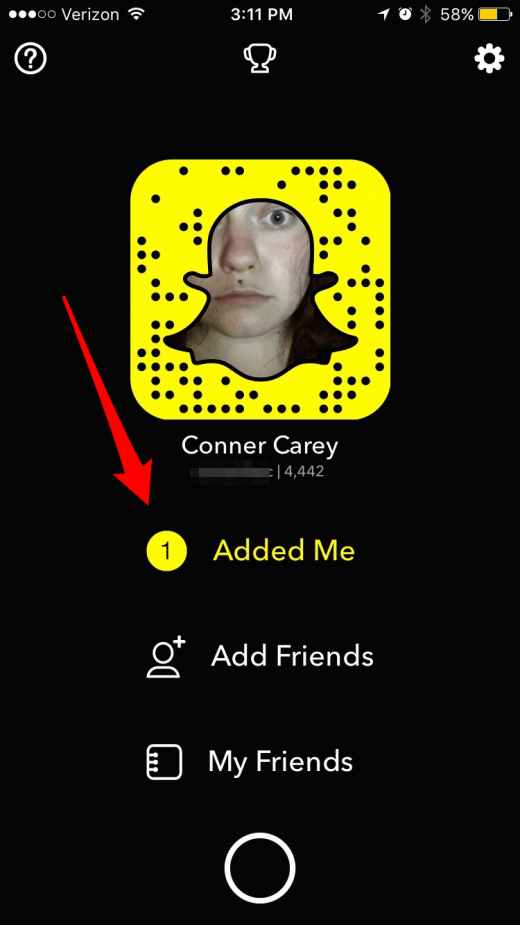
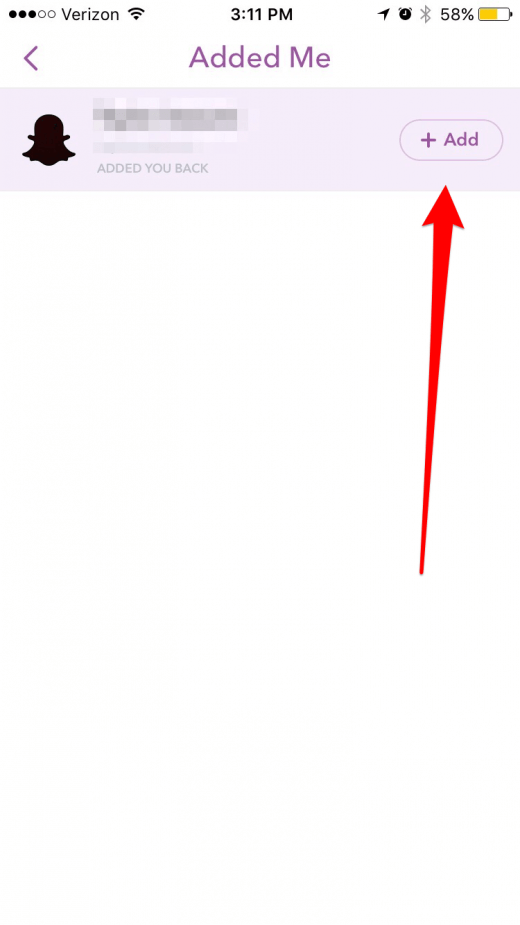
Jak zobrazit, přehrát a odpovědět na přítelem Snapchat
Pohled:
- Přejděte prstem doprava z obrazovky Fotoaparát, abyste viděli vaši doručenou poštu, která je známa jako obrazovka chatu.
- Naplněný čtvereček vám dovolí znát chybu čekající na prohlížení.
- Klepnutím na čtverec zobrazíte uchopení.
- Poznámka: Pokud je čtverec fialový, ujistěte se, že je váš zvuk zapnutý.
- Chcete-li přeskočit, klepněte na obrazovku.
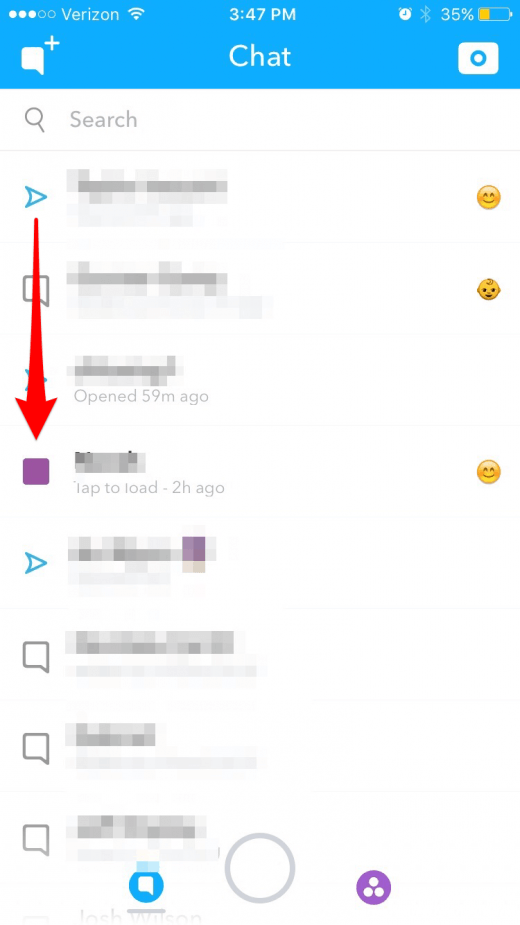
Přehrát:
Jednou denně můžete okamžitě přehrát a okamžitě po prohlížení snapu.
- Jakmile uvidíte chybu, zobrazí se stisknutí a podržení pro přehrání přímo pod jménem odesílatele.
- Stiskněte a podržte.
- Klepnutím na čtverec přehrajete přehrávání.
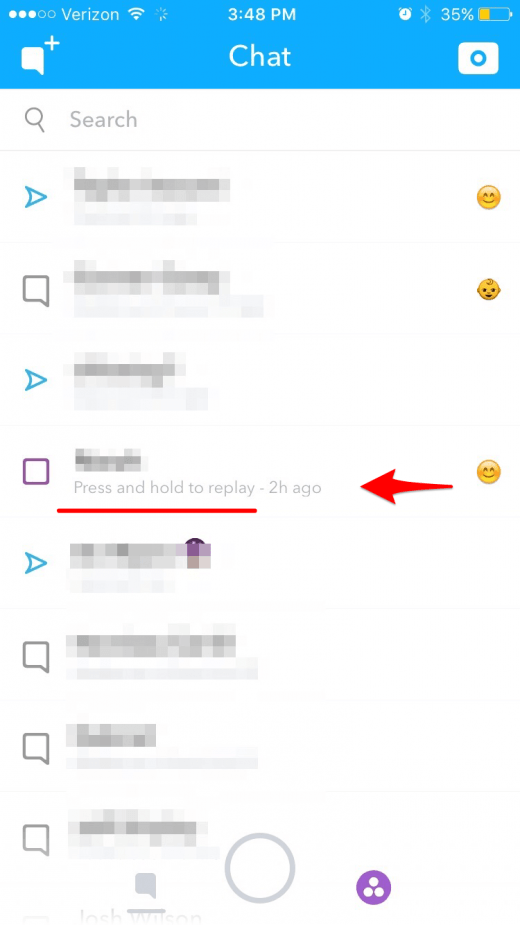
Odpověď:
Jakmile uvidíte přítele, můžete mít vtipnou poznámku nebo si přejete odpovědět vlastními přáteli.
- Na obrazovce Rozhovor vyhledejte přítele, na který chcete odpovědět.
- Chcete-li odpovědět slovy, klepněte na položku Odeslat rozhovor a začněte psát.
- Pokud chcete odpovědět pomocí obrázku nebo videa, klepněte na kruh uprostřed.
- Můžete také klepnout na ikonu s rámečkem pro odeslání obrázku z role Rollový fotoaparát nebo ikonu smajlíky pro odeslání štítku.
- Ikony telefonu a videokamery slouží k volání a videohovorům, které můžete provést při připojení k síti Wi-Fi.
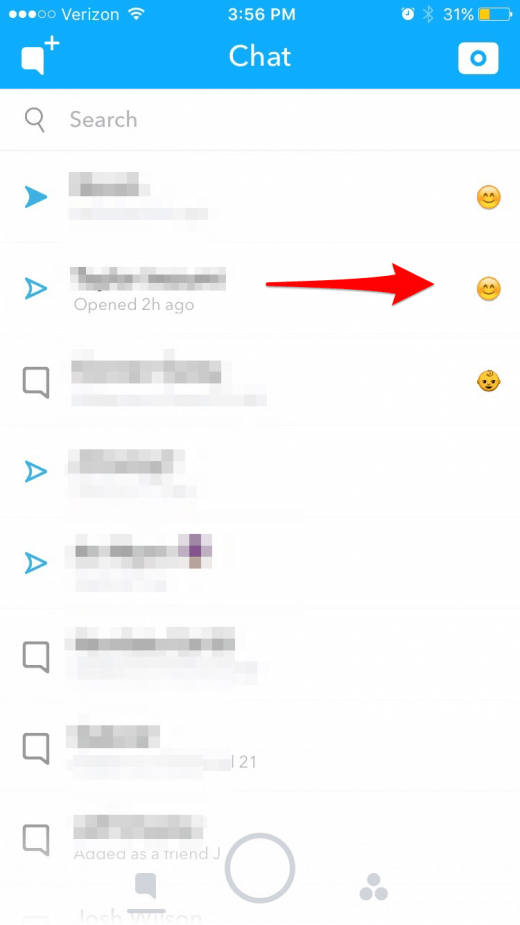
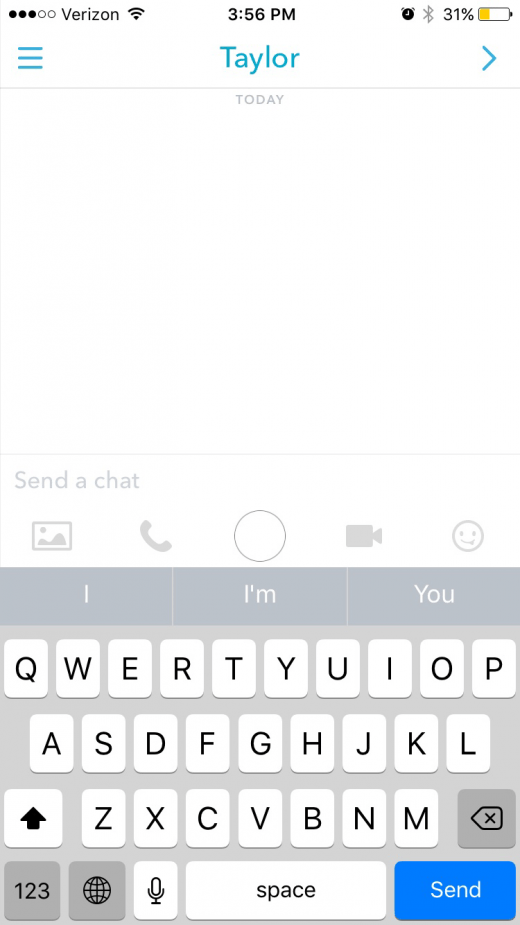
Co jsou to příběhy Snapchat?
Snapchatové příběhy jsou vaše vybrané fotografie a videa z celého dne zapletené do jednoho krátkého filmu.
Jak přidat Snapchat k vašemu příběhu
Pokryli jsme to výše v tipu, jak poslat Snapchaty svým přátelům.
- Udělejte snímek nebo video.
- Můžete jej přidat k příběhu klepnutím na modrý kruh bílou šipkou, výběrem položky Můj příběh a klepnutím na modrý posuvník ve spodní části obrazovky.
- Nebo můžete rychle přidat svůj příběh klepnutím na ikonu, která vypadá jako čtverec se znaménkem plus v rohu.

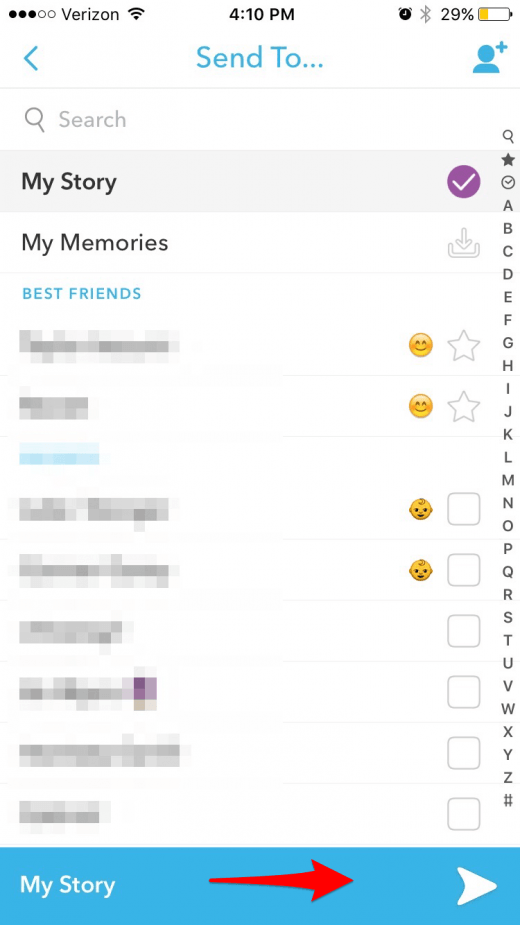
Chcete-li zjistit, kdo si prohlížel váš příběh Snapchat ten den:
- Na obrazovce Příběhy najděte nahoře svůj příběh.
- Zobrazí se seznam jednotlivých snímků, které jste přidali k vašemu příběhu, a ikonu oka s číslem.
- Klepnutím na ikonu oka zjistíte, kdo ji viděl.
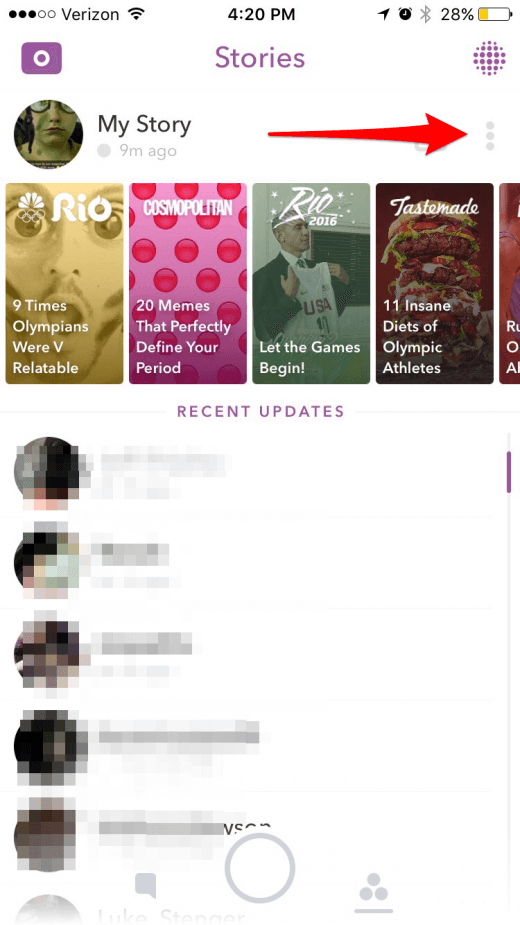
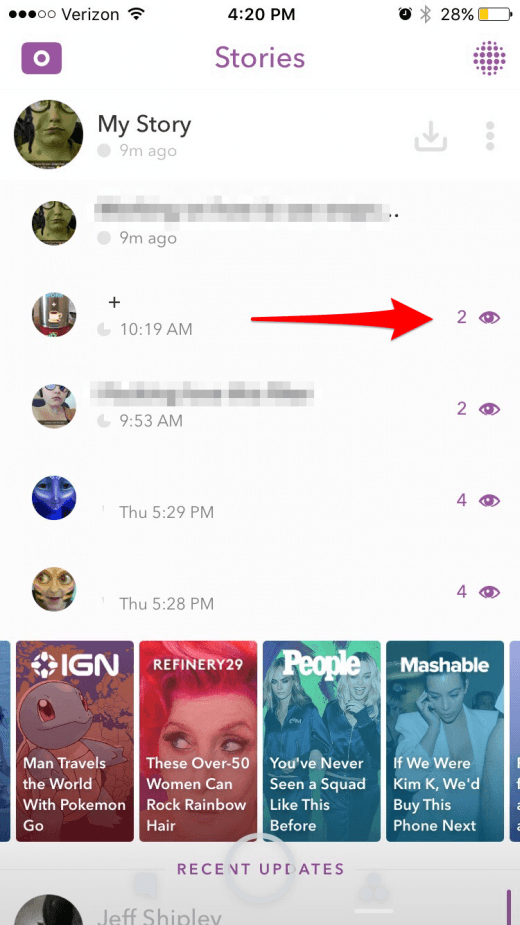
Jak sledovat a odpovídat na příběhy Snapchat
- Na obrazovce Fotoaparát přejet prstem doleva a otevřete obrazovku Stories.
- Najděte příběh přítele, který chcete sledovat.
- Klepněte na jejich jméno.
- Chcete-li přeskočit, klepněte na obrazovku.
- Zatímco příběh hraje, můžete posunout prstem nahoru ze spodní části obrazovky a pozastavit příběh a poslat chat.
- Poté přejetím prstem dolů zavřete rozhovor a příběh se bude pokračovat.
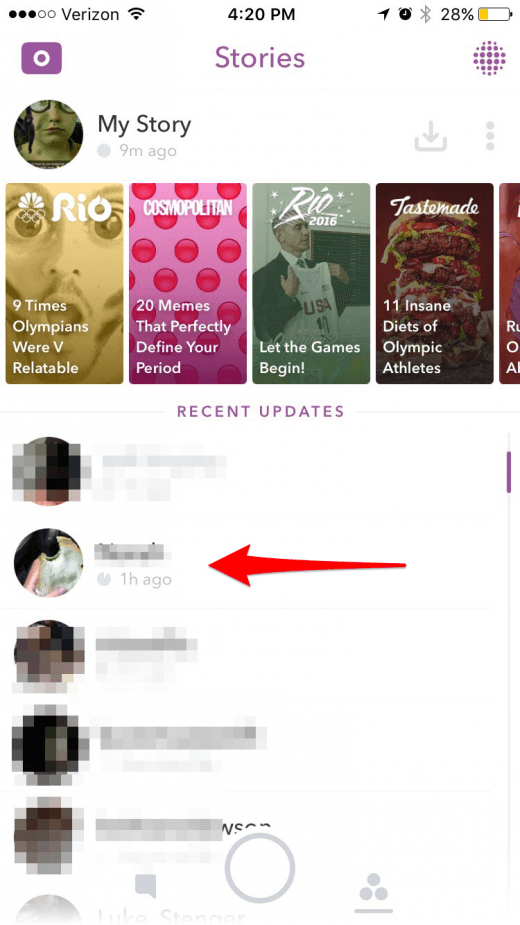
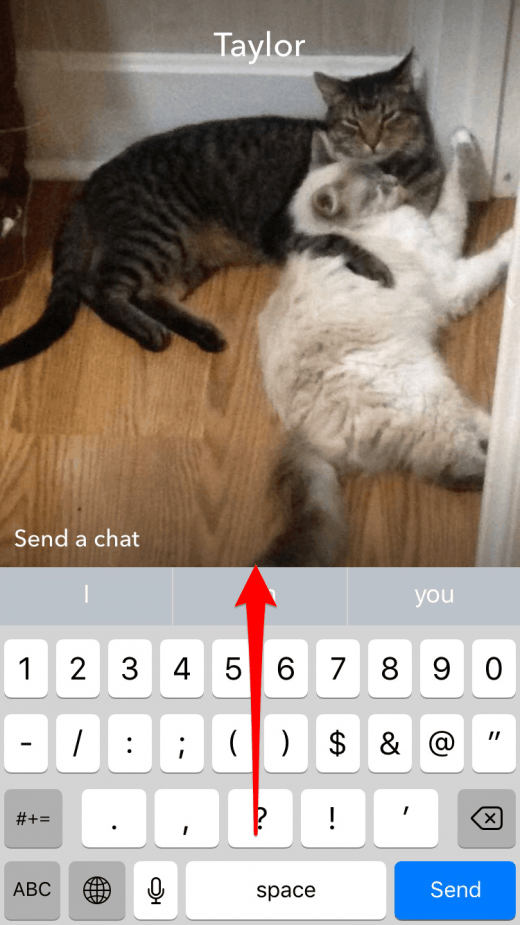
Jak sledovat příběhy z publikací a živých událostí
Na obrazovce Stories přejet prstem doleva.
Když dojde k významným živým událostem, jako jsou letní olympijské hry, budete moci vidět snímky všech druhů lidí, kteří se na akci účastní.
Zobrazení příběhu z publikace:
- Ze stránky Discover klepněte na příběh, který chcete přečíst.
- Přejeďte prstem nahoru, abyste odhalili článek, video nebo snímku.
- Klepněte na obrazovku nebo přejetím prstem přejděte k dalšímu dostupnému článku nebo klepnutím.
- Přejeďte dolů, chcete-li se vrátit nahoru a zavřít.
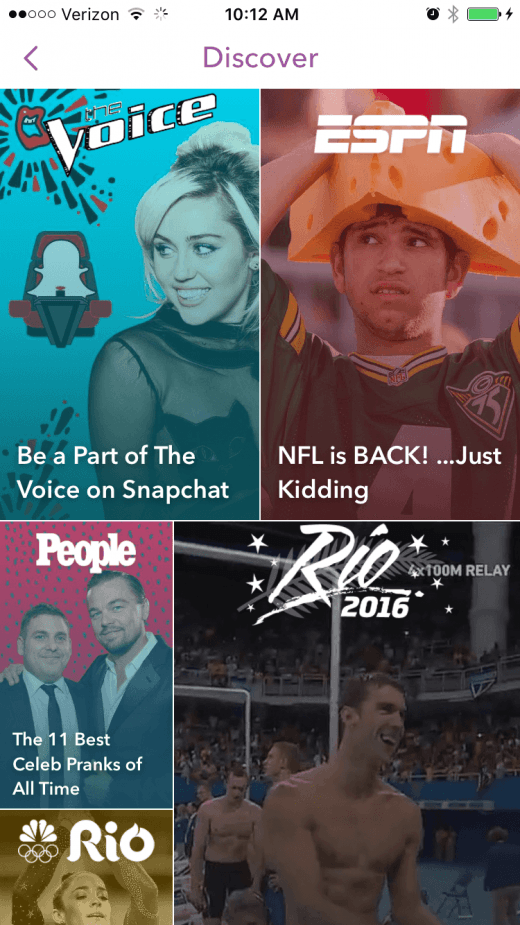

Chcete-li zobrazit živou událost:
- Ze stránky Discover nebo Stories klikněte na příběh.
- Bude se hrát přes snaps.
- Chcete-li přeskočit, klepněte na obrazovku.
- Přejetím prstem dolů zavřete.
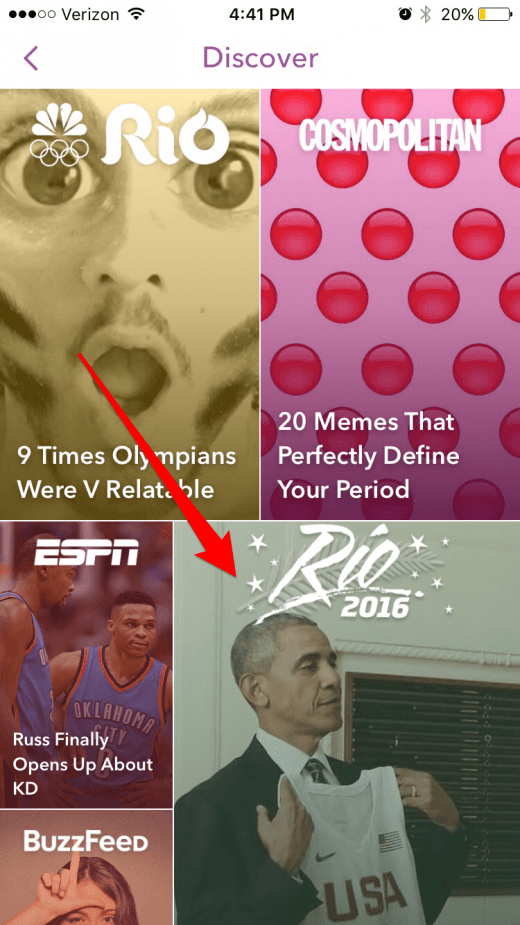

Další funkce Snapchat, které chcete vyzkoušet
Co jsou Snapchatové vzpomínky?
Memories je volitelná funkce v aplikaci Snapchat, která vám umožní mít k dispozici místo pro snímky, které chcete uložit.
Chcete-li otevřít paměť,
- Přesuňte prstem nahoru obrazovku Fotoaparát.
- Jakmile aktivujete paměť, uložíte ji a automaticky uložíte do paměti.
- Přejetím prstu dolů zavřete paměť.
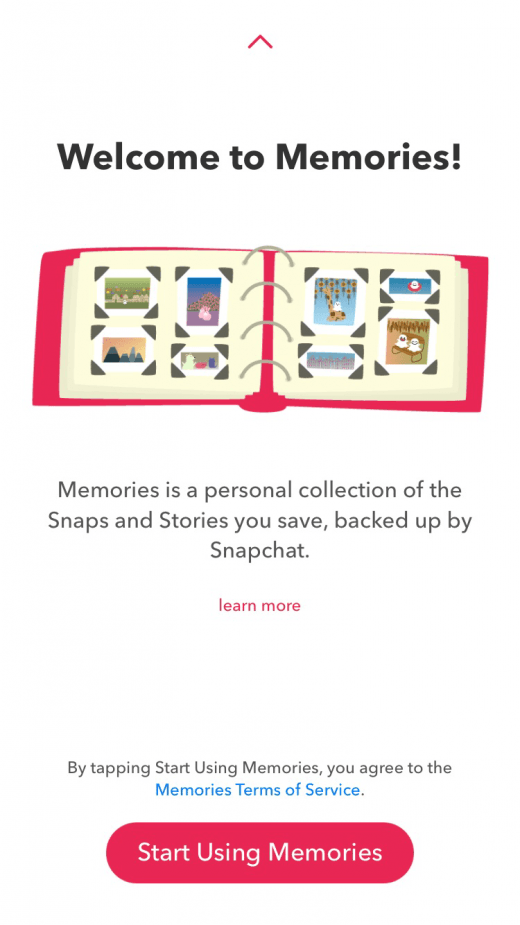

Jak poslat peníze (Snapcash) pomocí Snapchat
Můžete také posílat peníze prostřednictvím služby Snapchat.
Jak nastavit Snapcash
- Přejeďte prstem dolů z obrazovky Fotoaparát nebo klepněte na duch.
- Klepnutím na zařízení v pravém horním rohu otevřete Nastavení.
- Klepněte na možnost Snapcash.
- Klepněte na možnost Přidat kartu.
- Zadejte informace o vaší kartě.
- Můžete také zvolit přepnutí na kód zabezpečení, který bude vyžadovat, aby odesílatel zadal CVV kreditní karty předtím, než bude moci posílat peníze.
- Po přidání kreditní karty jste připraveni jít.
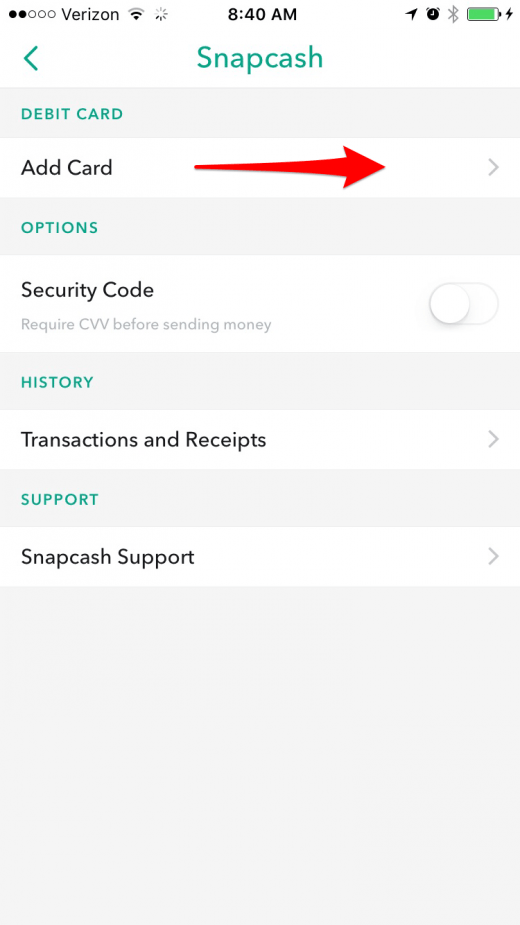
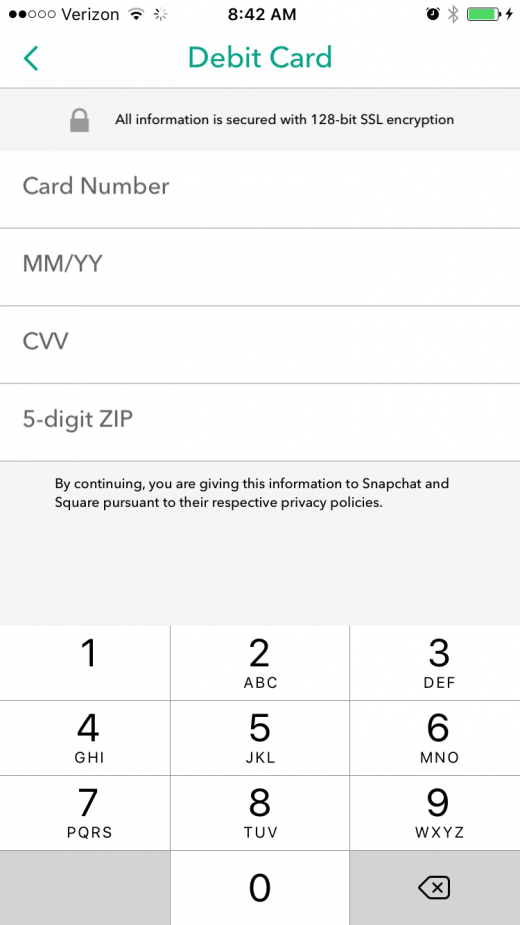
Jak poslat Snapcash
- Na obrazovce Rozhovory buď zahájíte konverzaci, nebo otevřete existující konverzaci.
- Zadejte znak dolaru a množství peněz, které chcete odeslat.
- Klepněte na tlačítko Odeslat.